Opera – это один из наиболее популярных интернет-браузеров как среди пользователей персональных компьютеров и ноутбуков, так и среди тех, кто предпочитает мобильный интернет.

Инструкция
Любой мобильный браузер требует периодического обновления. Для чего это нужно? Браузер для мобильного доступа в интернет представляет собой программу, разработанную и созданную для просмотра страниц в сети при помощи обычного сотового телефона. Регулярный апгрейд такого приложения позволит вам упростить пользование программой, увеличить скорость доступа и избавиться от ошибок и «багов» в работе с браузером.
Opera привлекает все больше и больше пользователей благодаря достаточно простому интерфейсу и массе полезных пользователю инструментов (например, возможность создавать закладки на часто просматриваемые вами страницы). Именно Opera постоянно расширяет перечень «примочек» дл мобильных телефонов и планшетов – поэтому она и требует постоянного обновления.
Информацию об актуальных обновлениях мобильной версии Opera вы всегда можете найти на официальном сайте www.opera.com/mobile. Если этот браузер был установлен на телефон еще компанией-производителем в качестве основного, в случае возникновения необходимости обновить программное обеспечение, на ваш телефон придет соответствующее сообщение, содержащее в себе ссылку. Кликнув по ней и нажав кнопку «Перейти на сайт» вы автоматически начнете загружать новую версию приложения.
Если у вас есть USB-шнур для передачи данных с компьютера на мобильный телефон, обновить Opera достаточно легко. Скачайте мобильную версию программы с официального сайта по вышеуказанному адресу. После этого, используя карту памяти в качестве флешки, сохраните на нее установочный файл и загрузите последнюю версию браузера на свой телефон.
Можно обновить браузер Opera непосредственно с мобильного устройства. В адресной строке введите http://www.m.opera.com. Затем нажмите кнопку «Перейти» и на открывшейся странице загрузите mobile-версию браузера. Перезагрузите телефон и можете начинать работать в сети.
Источники:
- как обновить оперу на телефоне
Войти на сайт
или
Забыли пароль?
Еще не зарегистрированы?
This site is protected by reCAPTCHA and the Google Privacy Policy and Terms of Service apply.
На мобильных системах обновления в основном устанавливаются через встроенные магазины приложений. Но есть и исключения — например, на iOS для апдейта Safari вы должны обновить систему, а на Android можно обойтись без Play Маркета.
Мы разобрали главные особенности обновления браузеров на разных ОС и устройствах.
Содержание
- Обновление на Android
- Особенности обновления на устройствах Samsung
- Обновление на iOS
- Обновление на Windows
Обновление на Android
На Android главный источник обновлений приложений — Play Маркет. Это относится даже к предустановленным программам вроде Google Chrome. В настройках самого обозревателя вы можете лишь посмотреть версию приложения.
Для загрузки же обновлений сделайте следующее:
- Откройте магазин приложений Android.
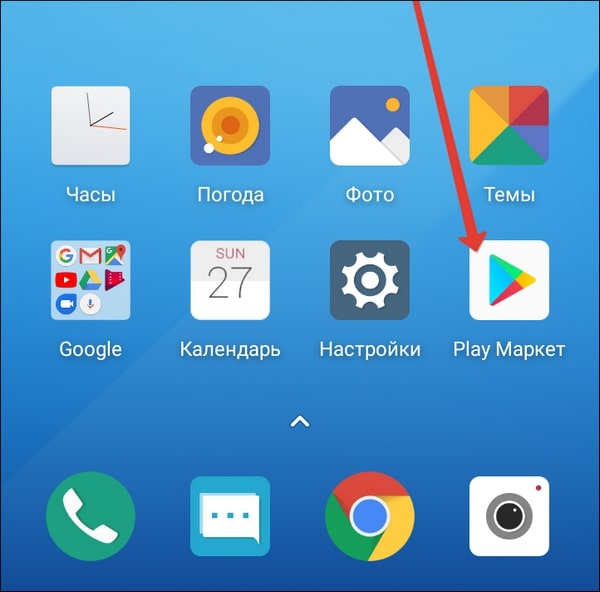
- Вызовите главное меню нажатием на кнопку с тремя полосками в поисковой строке.
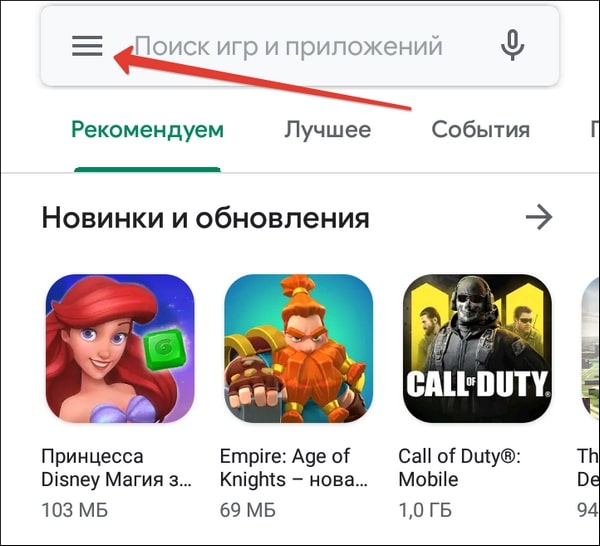
- Перейдите в раздел «Мои приложения и игры».

- Посмотрите, какие приложения указаны в списке «Обновления». Если среди них есть Chrome, нажмите возле него на кнопку «Обновить».
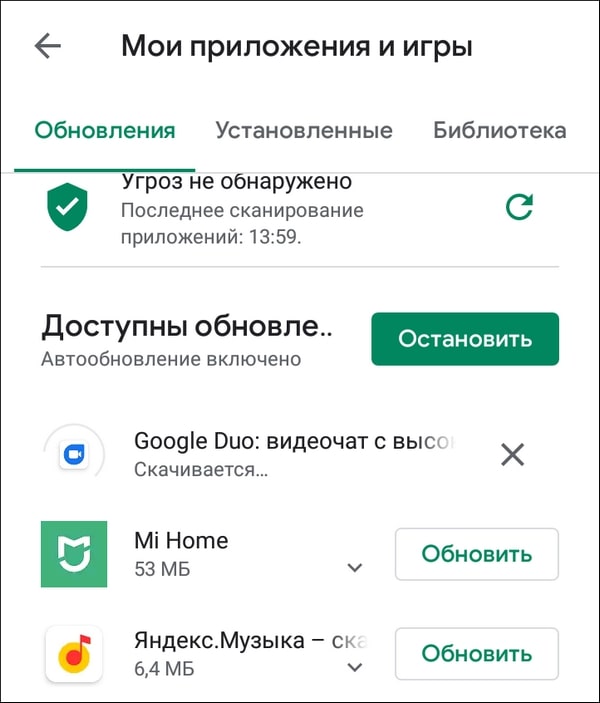
Можно пойти другим путём: запустите Play Маркет, отыщите Google Chrome и нажмите «Обновить». Если апдейтов нет, то такой кнопки не будет. Аналогичным образом обновляются и другие веб-обозреватели для Android: Яндекс-Браузер, Opera, Mozilla Firefox и т.д.
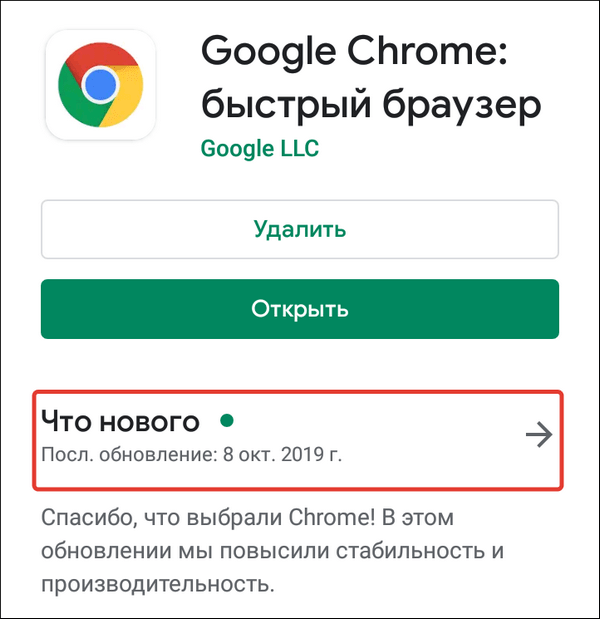
Если на устройстве нет Play Маркета или вы по какой-то причине не хотите или не можете им воспользоваться, есть ещё один способ получить последнюю версию браузера — установить её из APK-файла. Но прежде необходимо провести небольшую подготовку:
- Убедиться в наличии на телефоне файлового менеджера — например, Total Commander.
- Разрешить установку приложений из сторонних источников.
Для решения второй задачи на Android 7.1.2 и ниже откройте раздел «Безопасность» в «Настройках» и отметьте пункт «Неизвестные источники».

На Android 8.0 и выше придётся выполнить чуть больше действий:
- Откройте раздел «Приложения и уведомления» в «Настройках Android».

- Перейдите в «Расширенные настройки».

- Нажмите на «Специальный доступ».
- Выберите пункт «Установка неизвестных приложений».

- Разрешите установку из Google Chrome и установленного файлового менеджера.

После этого останется закинуть APK-файл с последней версией браузера в память телефона и запустить его инсталляцию.
Особенности обновления на устройствах Samsung
На смартфонах и планшетах Samsung есть набор встроенных приложений, среди которых фирменный веб-обозреватель Samsung Internet Browser. Для него тоже выпускаются обновления, которые загружаются из собственного магазина приложений Samsung — Galaxy Apps.

Порядок обновления браузера на устройствах Самсунг:
- Запустите Galaxy Apps.
- Раскройте настройки магазина.
- Перейдите в список «Мои приложения».
- Найдите Samsung Internet Browser и нажмите «Обновить». Если апдейтов нет, то список будет пустым.

Кстати, с 2017 года Samsung Internet Browser доступен для любых устройств на Android. Установить и обновить его теперь можно через Play Маркет.
Обновление на iOS
На устройствах Apple с операционной системой iOS или iPadOS тоже есть встроенный браузер по умолчанию — Safari. В отличие от Google Chrome на Android, он обновляется вместе с системой. А самый простой способ обновить систему — подключиться к Wi-Fi и скачать доступный апдейт.
Как это сделать:
- Подключите к айфону или айпаду зарядное устройство.
- Включите соединение с интернетом через Wi-Fi.
- Откройте «Настройки», перейдите в раздел «Основные» и нажмите на пункт «Обновление ПО».
- Тапните «Загрузить и установить». Вы можете выбрать время установки (прямо сейчас, позже, сегодня ночью) или попросить систему напомнить о наличии апдейта.

На устройствах с версией iOS 12 и выше доступно автоматическое обновление. Для его включения:
- Откройте раздел «Основные» в «Настройках».
- Перейдите в меню «Обновление ПО».
- Нажмите на пункт «Автообновление».
Теперь доступные обновления системы будут устанавливаться автоматически. Однако некоторые из них всё же придётся инсталлировать в ручном режиме. Это актуально и для iOS, и для iPadOS.
Если нет возможности подключить мобильное устройство к Wi-Fi, то обновите систему, а вместе с ней и браузер Safari, с помощью компьютера. На macOS Catalina 10.15 это можно сделать через Finder. На macOS Mojave 10.14 и более ранних версиях и на компьютерах с Windows понадобится программа iTunes.
Порядок обновления Safari с помощью с помощью компьютера:
- Подключите смартфон или планшет к компьютеру.
- Найдите в системе мобильное устройство.
- Откройте раздел «Настройки» или «Основные».
- Выберите пункт «Проверить обновления».
- Нажмите «Загрузить и обновить».
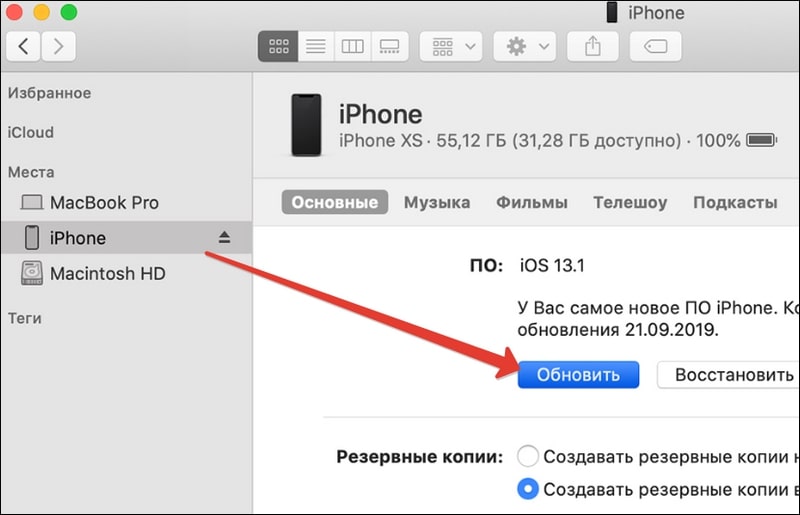
Для обновления сторонних обозревателей вроде Google Chrome или Яндекс.Браузер на iOS и iPadOS используется магазин приложений App Store. Принцип здесь тот же, что и в Play Маркет на Android:
- Зайдите в App Store.
- Перейдите на вкладку «Обновления».
- Найдите в списке браузер и нажмите «Обновить».
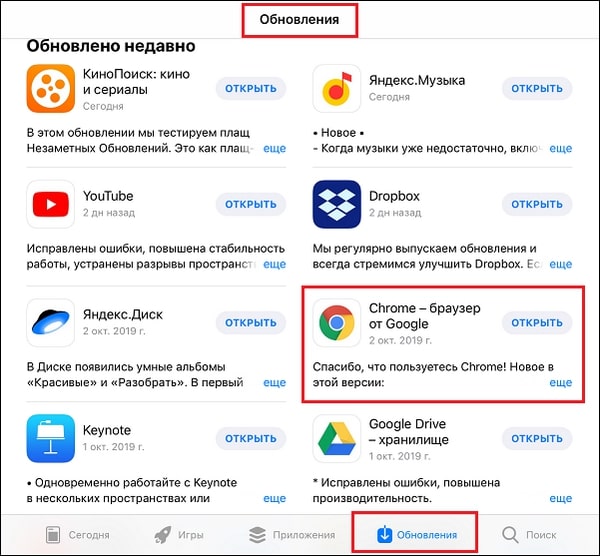
Если апдейтов нет, то приложения не будет в списке для обновления.
Обновление на Windows
На Windows для телефонов Nokia и других брендов тоже есть магазин приложений, через который обновляются браузеры и другие программы. По сути, это тот же Microsoft Store, доступный в десктопной версии «десятки». Чтобы обновить приложение требуется только подключение устройства к интернету через Wi-Fi или мобильные данные (3G/4G).
Порядок обновления:
- Найдите на экране смартфона значок «Магазин» (Windows Store). Если для приложений есть доступные обновления, то вы увидите цифру — количество доступных апдейтов.

- Перейдите в раздел с обновлениями. В списке будут показаны все приложения, для которых есть новая версия.
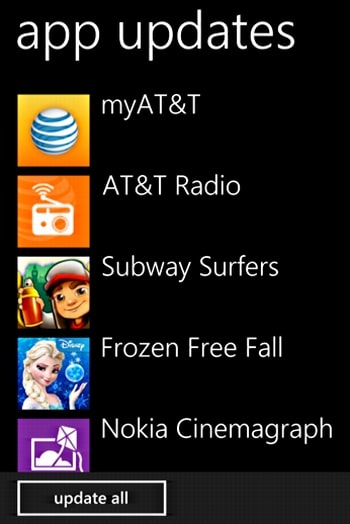
- Выберите браузер и обновите только его или нажмите на кнопку Update All, чтобы установить все доступные обновления.
- Подтвердите запуск инсталляции.
Автоматическое обновление приложений в мобильной Windows также поддерживается. Чтобы его включить:
- Откройте приложение «Магазин».
- Вызовите меню, проведя пальцем от правого края к центру экрана.
- Перейдите в «Параметры».
- Выберите меню «Обновления приложений».
- Отметьте опцию «Обновлять приложения автоматически».

Как только у Google Chrome, Яндекс.Браузера или любого другого обозревателя появится новая версия, система начнёт её автоматическую установку. Единственное условие — устройство должно быть подключено к Интернету.
Как бесплатно обновить браузер на телефоне — описание разных способов
![]() admin 12.11.2018
admin 12.11.2018
![]() Загрузка…
Загрузка…
Содержание :
- 1 Способ 1. Обновление встроенного в ОС интернет-обозревателя
- 2 Способ 2. Проверка состояния приложения
- 3 Способ 3. Принудительная установка обновлений через стационарный ПК
- 4 Способ 4. Обновление Google Chrome
- 5 Способ 5. Обновление браузера на Apple смартфонах
Зачастую многим пользователям смартфонов приходится обновлять основные, чаще всего используемые приложения на своем устройстве. Одним из таких приложений является интернет браузер. Такая программа может быть встроена в операционную систему или же являться сторонней программой, которую пользователь устанавливает на свой смартфон дополнительно.

Как и любой софт, интернет-обозреватель требует постоянных обновлений. Сама процедура, как правило, не должна вызывать каких-либо сложностей, но все-таки многие пользователи просто не знают, как это сделать. Давайте рассмотрим несколько вариантов, как обновить браузер на вашем телефоне.
Способ 1. Обновление встроенного в ОС интернет-обозревателя
Все современные версии Андроида (от 7.0 и выше) имеют встроенный в ОС интернет-обозреватель. Обновить его можно тогда, когда для конкретного поколения Android выходит очередная версия. Вот несколько простых шагов, как это сделать:
- Откройте меню «Настройки» для вашего Android. Вы можете найти соответствующий значок на «выдвижной шторке» или, нажав приложение «Настройки» в списке «Службы».
- Прокрутите в нижнюю часть меню и коснитесь раздела «Об устройстве». Этот раздел может также называться «О телефоне» или «О планшете», в зависимости от вашего устройства.
- Если вы не видите пункта «Об устройстве», сначала нажмите раздел «Система». На некоторых устройствах под управлением Android вы увидите опцию «Обновление системы» в главном меню «Настройки», ниже «Об устройстве».
- Коснитесь «Обновления системы». Подменю может называться «Обновления программного обеспечения» или «Загрузить обновления вручную».
- Нажмите «Проверить обновление». Формулировка может отличаться в зависимости от модели вашего смартфона.
- Далее, если обновления есть, вам предложат полный список тех программ, которые будут восстановлены вместе с системой. Проверьте, есть ли в данном списке встроенный (стандартный) интернет браузер. Если такой программы в списке нет, переходим к следующему способу, если есть – выполняем дальнейшие инструкции. Данная процедура позволит обновить ваш браузер на телефоне абсолютно бесплатно.
- Нажмите «ОК», «Да» или «Загрузить», если вас попросят подтвердить загрузку обновлений. Начнется загрузка на ваше устройство. Рекомендуется загружать абдейт при подключении к высокоскоростной беспроводной сети (Wi-Fi), а не с помощью мобильного интернета, так как они могут быть довольно большими.
- Нажмите «Установить сейчас» после загрузки обновления. Для обновления может потребоваться некоторое время, в течение которого не нужно ничего нажимать или выключать смартфон.
- Подключите смартфон к зарядному устройству. Уровень заряда батареи при данной процедуре должен быть не менее 50%.
- Подождите, пока ваше мобильное устройство закончит процедуру установки. После завершения процедуры Android перезагрузится самостоятельно или попросит вас выполнить данную операцию вручную.
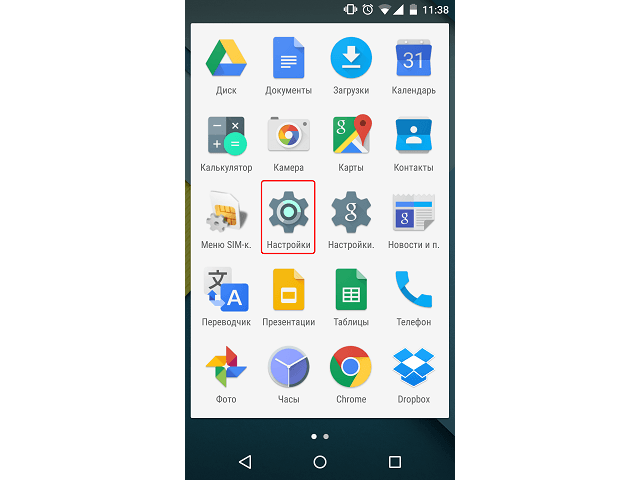
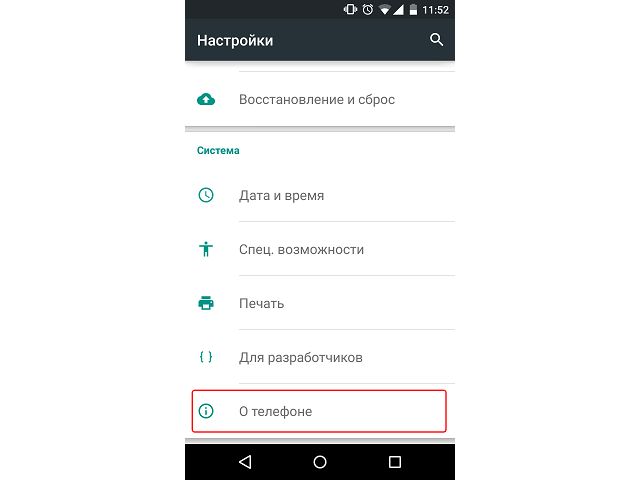
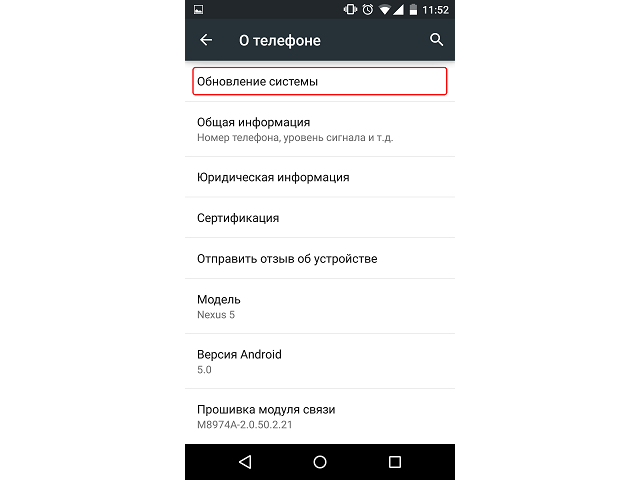
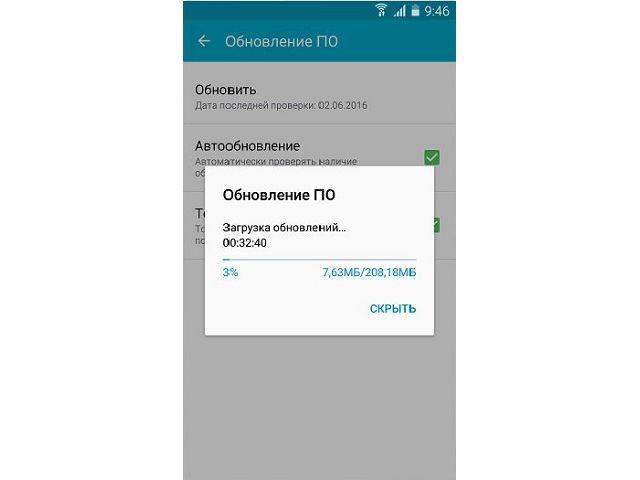
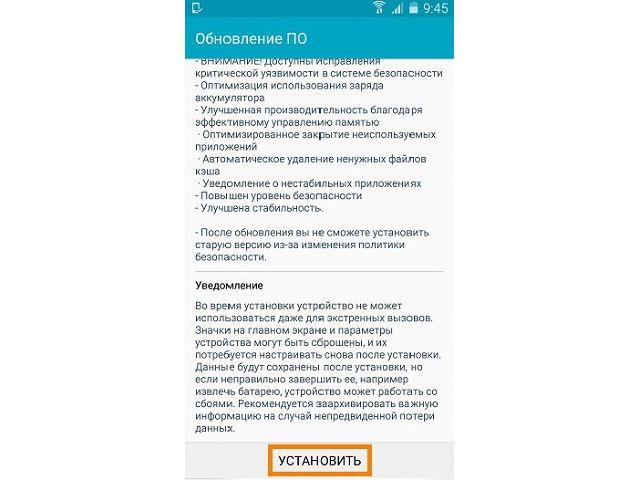
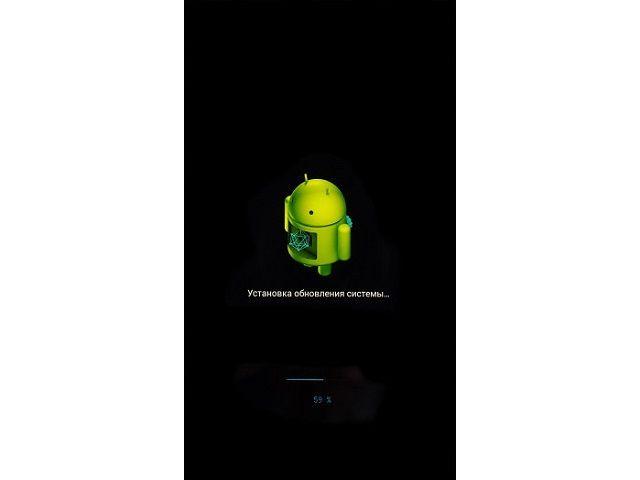
После окончательной загрузки ваш интернет веб-обозреватель будет как новый.
Способ 2. Проверка состояния приложения
Самый простой способ выполнить абдейт интернет-обозревателя на смартфоне – это использование стандартного встроенного приложения, Play Store, с помощью которого они собственно и устанавливаются. Такой способ также поможет разобраться, как обновить браузер на телефоне марки самсунг, так как он тоже работает на операционной системе Андроид. Следуйте инструкциям, описанным ниже:
- Откройте приложение Play Store. Вы можете найти это в своем списке стандартных приложений для Андроид. Значок выглядит как корзина с логотипом Google Play на нем.
- Нажмите кнопку в виде трех горизонтальных полосок, которую еще называют «гамбургер» в верхнем левом углу.
- Нажмите «Мои приложения и игры».
- Выберите требуемую программу в списке «Обновления».
- Подтвердите операцию, чтобы установить все доступные опции для определенного приложения.
- Просмотрите раздел «Что нового». Здесь разработчик программы, как правило, описывает, какие изменения внесены в последнюю версию веб-серфера.
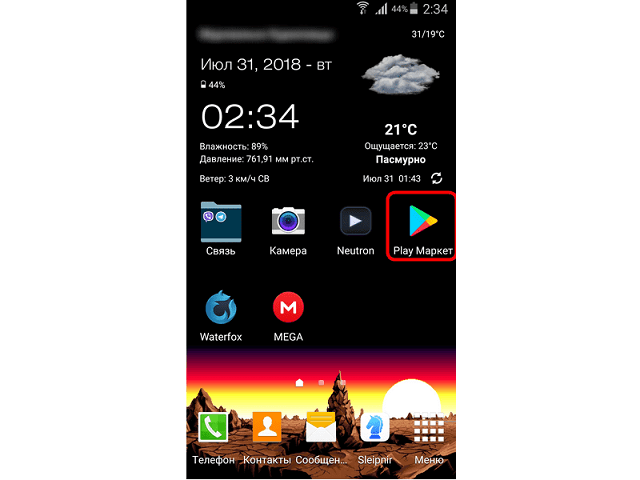
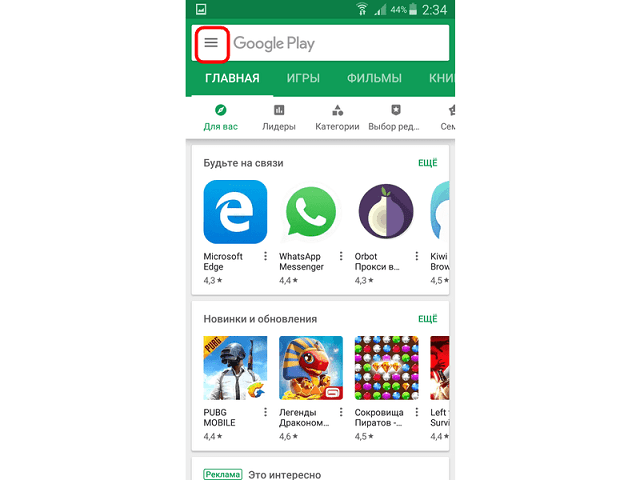
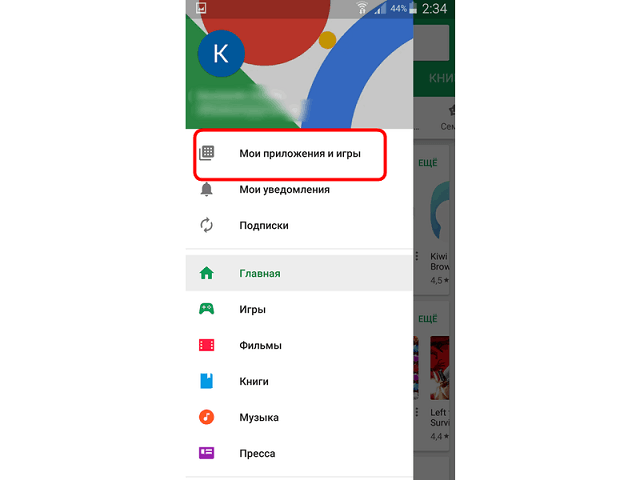
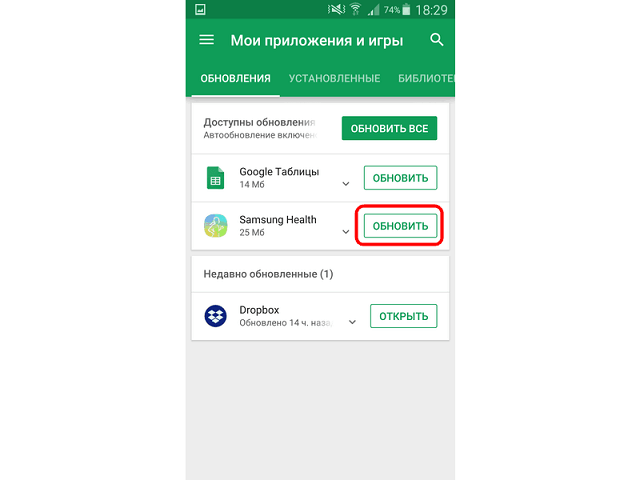
Способ 3. Принудительная установка обновлений через стационарный ПК
Иногда, по каким-либо не зависящим от вас причинам, абдейт может не закачиваться или не устанавливаться после загрузки. В таком случае потребуется принудительная установка скаченной предварительно с официального сайта разработчика программы. Также с помощью этого способа можно обновить яндекс браузер на любом телефоне под управлением Андроида. Выполняем следующие шаги:
- Откройте веб-браузер на своем стационарном компьютере.
- Посетите веб-сайт разработчика браузера, который установлен на вашем смартфоне.
- Нажмите на ссылку «Загрузить» и выберите место сохранения для файла.
- Подключите смартфон через кабель к компьютеру.
- Скопируйте закаченный файл в любую папку на своем телефоне, например, «Загрузки».
- Запустите загруженный установщик со своего смартфона.
- Следуйте инструкциям по установке. Возможно, придется несколько раз подтвердить свои действия, нажав «Ок» или разрешить сторонней программе установку на смартфон.
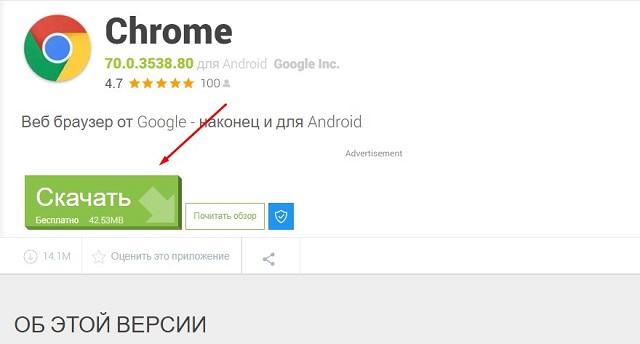

После такой принудительной установки, веб-браузер на вашем мобильном устройстве будет иметь последнюю версию.

Обратите внимание
Скачивайте любые установочные файлы только с официальных сайтов-производителей программного обеспечения.
Способ 4. Обновление Google Chrome
Мы вынесли установку новой версии браузера Хром в отдельный раздел, так как в настоящее время это одна из самых популярных программ для мобильных устройств, с помощью которой можно заходить в интернет.
Изначально Chrome должен автоматически скачивать новую версию на основе настроек Play Store. Но вы всегда можете проверить, есть ли она в наличие самостоятельно:
- На телефоне или планшете Android откройте приложение Play Store или Гугл игры.
- В левом верхнем углу нажмите Меню, а затем «Мои приложения и игры». Приложения с доступными изменениями перечислены в соответствующем разделе.
- В разделе «Обновления» найдите Chrome (Хром).
- Если интернет-браузер Chrome указан в данном списке, нажмите «Обновить».
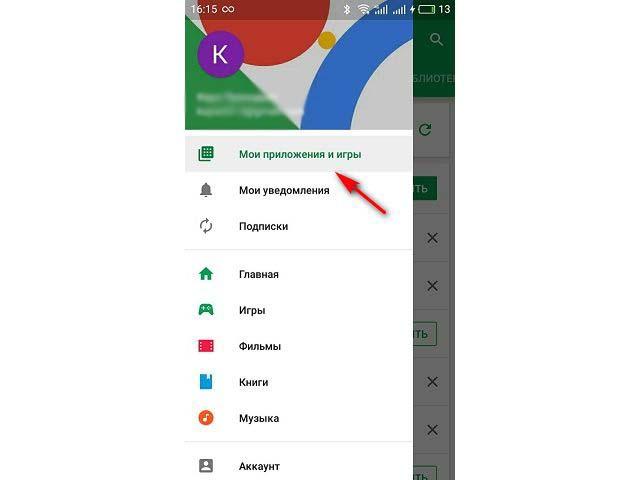
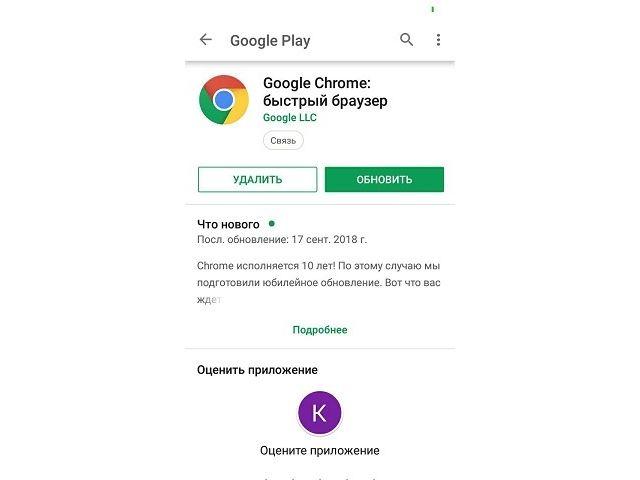
Способ 5. Обновление браузера на Apple смартфонах
Для всех айфонов базовым интернет браузером является приложение Сафари (Safari). Обновляется данная программа, аналогично вышеперечисленным способам, но с небольшими отличиями. Итак, выполните следующие действия:
- Откройте программу Safari. Зайдите в настройки. Найдите раздел «Установка последней версии ПО». Далее «проверить обновления» и, если таковые имеются, – «обновить».
- Зайдите в App Store. Включите раздел «Установленные программы», найдите веб-серфер и нажмите «обновить».
- Зайдите на страницу App Store через веб-обозреватель стационарного ПК. Скачайте последнюю версию Сафари, переместите ее на смартфон и запустите установщик.
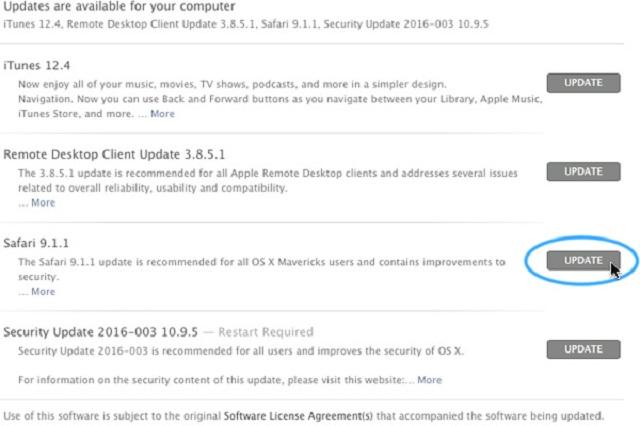
Мы и рассмотрели основные способы получения последней версии веб-браузера на любом телефоне. А как обновить браузер Яндекс абсолютно бесплатно на мобильном телефоне, мы расскажем в следующей публикации.
Есть популярная шутка, когда спрашивают, каким мобильным интернетом вы пользуетесь, показывать мобильник на кнопках с таким видом, что никакой, так как технической возможности нет.

Однако не все знают, что большинство «древних» моделей также поддерживают выход в интернет и обладают всем функционалом для того, чтобы сидеть на интересных сайтах, читать новости, смотреть прогноз погоды и даже смотреть видео. Просто для этого нужен хороший и гибкий браузер.
Минимализм и функциональность
Оглавление:
- Минимализм и функциональность
- Недостатки
- Скачать Uc Browser для кнопочных телефонов
- Скачать Uc Browser для кнопочного телефона
Многие обладатели телефонов с кнопками, но при этом с экраном, достаточным для просмотра сайтов в интернете, выбирают Браузер Белка для кнопочного телефона.
Особенность в том, что он работает на самом минимуме, выдавая при этом максимум производительности и яркости. При этом обеспечивается:
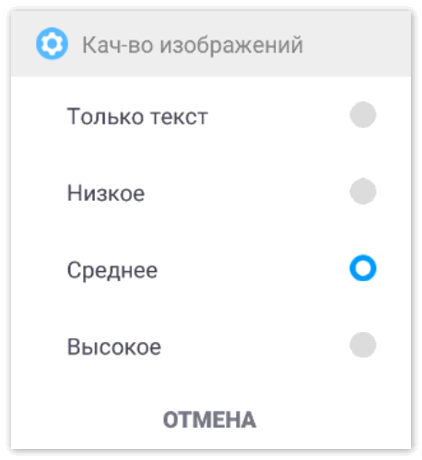
- поддержка миниатюрных экранов, в том числе с монохромным дисплеем;
- поддержка устаревших форматов звука;
- минимальная загрузка ресурсов телефона при работе;
- сжатие и преобразование изображений в читаемый формат, обычно JPEG, который поддерживают даже допотопные модели;
- защищенное соединение, использование протоколов WAP и WWW;
- стабильная работа.
Недостатки
Главный недостаток для кнопочного телефона состоит в том, что все возможности интернета с его помощью не оценить даже на технологичном и быстром браузере.
.

Проблема в низком разрешении экрана, малом его размере и невысоких технических возможностях самих девайсов, которые не предназначались для серфинга в интернете.
Между тем проверить почту, посмотреть социальные сети, ролики на «Ютубе», узнать прогноз погоды вполне реально. Правда, требует остроты зрения.
Скачать Uc Browser для кнопочных телефонов
На нашем сайте можно бесплатно скачать браузер Uc Browser, который предназначен для работы в сети на продукции разных брендов:

- Nokia;
- Motorola;
- Sony Ericsson;
- Alcatel;
- Black berry.
Список можно расширить, потому что «Белка» – очень шустрая и нетребовательная к ресурсам, поможет раскрыться любому мобильному устройству так, как вы и не ожидали.
Загрузить Uc Browser бесплатно
2
2
голоса
Рейтинг статьи
Как обновить браузер опера: вручную и автоматически до последней версии?
На чтение 3 мин Опубликовано 15.05.2017 Обновлено 15.02.2020
Всем привет, друзья! В этой статье я расскажу вам о том, как обновить браузер опера. Опера – это веб-браузер, который набирает большую популярность. Оперу используют как на компьютерах, так и на телефонных устройствах. Разработчики каждый раз выпускают новые версии, в связи с чем многих интересует вопрос, как обновить браузер opera до последней версии. Предлагаю вместе разобрать этот вопрос.

Содержание
- Для чего нужно обновлять браузер?
- Как обновить браузер опера до последней версии?
- Вручную
- Автоматически
- Обновляем браузер опера мини на телефоне
Для чего нужно обновлять браузер?
Разработка браузера на месте не стоит, с каждым днем он только улучшается. При обновлении вместе с новым выпуском выходят и его важнейшие компоненты. Так, например, к ним можно отнести элементы безопасности, структуру управления элементами ActiveX и многое-многое другое. Обновленный браузер опера улучшает и расширяет функциональный набор, к тому же дополнения явно повысят стабильность и скорость работы.
Как обновить браузер опера до последней версии?
Обновить версию браузера опера можно вручную и автоматически. Ниже я разберу эти два способа, и вы навсегда забудете об этом вопросе…
Вручную
Можно самому с легкостью обновить браузер, при этом это делается бесплатно и без регистрации. Итак, приступим. Запустите браузер. Откройте «Меню» и выберите «О программе».

Во вкладке «Версия» отыщите пункт «Поиск обновлений».

Остается лишь нажать на этот пункт и дождаться, пока не загрузится новая версия. Это продлиться не долго, самое главное после завершения процедуры не забудьте перезагрузить браузер. Теперь можно увидеть результат процедуры.

Автоматически
Если вы хотите избавиться от постоянных лишних хлопот, то советую вам применить автоматический режим.
- Нажмите на кнопку «Opera» и выберите «Справка».
- Далее укажите «Проверить обновления», после чего вызовите последовательность команд: «Настройки» / «Общие настройки» / «Расширенные» / «Безопасность».

В «Обновление Opera» выберите нужный пункт: «Устанавливать автоматически». Так будет происходить обновление браузера в фоновом режиме, то есть без участия пользователя.

Подтвердите действия, нажав на кнопку «ОК».
Предлагаю посмотреть видео для более глубокого понимания.
Обновляем браузер опера мини на телефоне
- На телефоне также можно обновить браузер. Для этого щелкните на значок Opera и зайдите в «Настройки».

- Далее откройте «О программе Opera Mini» и нажмите на «Проверить наличие обновлений».

- В открывшемся Play Market нажмите на «Обновить».
Минутку внимания, возможно вы еще не знаете как прошить свой телефон.
Вот и всё, теперь остается лишь дождаться завершения процедуры и перезагрузить браузер. Это сделать достаточно легко и просто, причем и на компьютере, и на телефоне. Я рекомендую обновлять браузер систематически, поскольку так у вас повысится уровень безопасности и работоспособность браузера. Спасибо, что уделили немного времени и прочитали мою статью. Желаю всем удачи!
Как правило, каждый браузер обновляет свои технологии поиска, веб-обозревателя и так далее. Многие языки просматриваются на многих веб-сайтах. Стоит взять тот же самый HTML5 или же CSS3. Все они просматриваются в браузере. Если же не проводить обновление браузера, то пользователь рисует получить то, что его веб-источник будет работать некорректно, а также неправильно обновлять данные, долго грузить страничку.
Также в качестве проблемы пользователь получит то, что отображение контента будет не такое, а также снизится производительности. Система браузера может достаточно быстро подвержена взлому, воздействию разных вредоносных программ. Злоумышленники таким образом могут достаточно быстро получить доступ к разным платежным данным пользователя, а также к его конфиденциальной информации.
Какой браузер выбрать
Рассмотрим пятерку лучших браузеров для мобильной ОС Android. Все они имеют свои преимущества и примерно равны по функционалу. Поэтому мы не будем составлять рейтинг браузеров, а остановимся лишь на рассмотрении их особенностей.
- Google Chrome. Это стандартный браузер для большинства Android-устройств. Из его особенностей можно выделить:
- офлайн-режим просмотра;
быстродействие;
- голосовое управление;
- встроенный переводчик;
- синхронизация данных;
- режим экономии трафика;
- защищенный режим «Инкогнито».
Если у вас на смартфоне нет этого браузера, его можно скачать из Google Play.
- Яндекс-браузер. Приложение от прямого конкурента Google – компании Яндекс. Очень популярный продукт в странах СНГ. К особенностям приложения относятся:
- защита от опасных сайтов;
продвинутый блокировщик рекламы с функцией «Антишок»;
- поддержка дополнений;
- функция «Дзен» (вы можете указать интересные для вас материалы, источники и темы, чтобы получать по ним новости);
- режим «Турбо»;
- режим чтения.
Программа имеет почти все функции предыдущего браузера и некоторые собственные особенности. Несмотря на его активную навязчивую рекламу, браузер хорошо справляется со своими задачами, быстро работает и имеет фирменные фишки. Скачать продукт от Яндекса вы можете в Play Market.
- UC Browser. Сильный, сложный, тяжелый, но самый функциональный браузер из сегодняшней подборки. Придумали его китайские производители, но совсем скоро он набрал мировую популярность. Многие из вышеперечисленных функций других браузеров впервые были реализованы именно здесь. Выделим черты, которые не перекочевали в другие браузеры:
- плавное перелистывание страниц;
разные режимы под конкретные сайты, например, Facebook;
- ночной режим;
- большое количество встроенного контента (сайты, новости, видео и пр.).
Убедиться в этом вы можете, скачав приложение. Обратите внимание на минимальные системные требования, так как этот браузер «потянет» не каждая бюджетная модель смартфона.
- Opera. Один из первых мобильных браузеров. Еще во времена кнопочных телефонов он уже имел большую популярность. В наши дни он очень изменился и улучшился. Теперь он может:
- показывать новости и предложения по вашим интересам;
добавлять закладки на главный экран;
- включать режим блокировки рекламы;
- переводить страницы в режим чтения, при котором убираются все изображения, и остается лишь текст;
- кешировать целые сайты в режиме просмотра офлайн;
- экономить трафик;
- запрещать сайтам отслеживать вас.
Скачать этого «ветерана» можно из Play Market.
- CM Browser. Сравнительно недавно появившейся продукт от компании-разработчика Clean Master, самого популярного клинера и защитника Android. Программа хорошая и даже имеет несколько особенностей:
- возможность скачивать контент, если сайтом этого не предусмотрено, например, видео с YouTube;
надежная защита от вирусов самой настоящей антивирусной программой;
- предотвращение вредоносного ПО;
- проверка загрузок на вирусы;
- регулировка размера шрифта.
Если вам понравились функции браузера, вы можете и попробовать его работу.
Способ 1: Меню приложения
Некоторые мобильные браузеры, особенно если они предустановлены на смартфоне или планшете с Android, могут самостоятельно сообщать о наличии обновлений и предлагать установить их. Рассмотрим данную процедуру на примере Google Chrome.
- Если на месте кнопки вызова меню (обычно это три точки, которые находятся в правом верхнем или нижнем углу) отображается значок скачивания, нажмите на него.

- В открывшемся списке опций коснитесь надписи «Обновить *название приложения*. Доступна новая версия» или аналогичной ей (зависит от используемого веб-обозревателя).

- Сразу же после этого будет открыт Гугл Плей Маркет (или его аналог) с возможностью «Обновить» приложение, для чего достаточно тапнуть по соответствующей кнопке и дождаться завершения процедуры.

Это наиболее простой и быстрый в своей реализации метод обновления браузера, но универсальным его назвать нельзя.
Как обновить браузер
Вы можете обновить браузер бесплатно для телефона Android, как и любое другое приложение. Сделать это можно в магазине приложений Android.
Инструкция по обновлению
Пошаговая инструкция очень проста:
- Откройте Play Маркет.
- Сделайте свайп вправо, чтобы открыть меню.
- Перейдите в пункт «Мои приложения и игры».
- Если обновления доступны – нажмите на зеленую кнопку «Обновить» или же «Обновить все». Если нет – вы пользуетесь новейшими версиями всех установленных приложений на своем смартфоне.
Если вас интересуют обновления одного приложения и вы не знаете, как обновить браузер Яндекс на планшете Android, следует в строке поиска магазина вписать название браузера. Затем просто перейти на страницу с ним. Если есть какие-нибудь обновления, вы увидите зеленую кнопку «Обновить». Если их нет – у вас последняя версия программы.
Таким образом можно обновить абсолютно все, что есть на вашем смартфоне.
Например, если вы хотите получить новое обновление Opera Browser 19 для Android, не стоит обращаться за помощью к сторонним источникам. Просто выполните все пункты вышеуказанной инструкции, и вы его получите.
Зачем нужно обновлять браузер
Как говорилось ранее, обновление браузера – очень важный процесс. Это необходимо для того, чтобы постоянно быть в обновленной системе, а также иметь защиту от нападений разных злоумышленников и так далее.

Если же не обновить браузер, то пользователь рискует не защитить в полной мере новыми языками свой веб-обозреватель, а также предоставит доступ разным злоумышленникам к тому, чтобы те получили полные данные о работе системы.
Обновление браузера нужно проводить, чтобы:
- Искать информацию по обновленной системе и языкам;
- Всегда иметь четко отображению информацию;
- Обновлять страничку в несколько раз быстрее;
- Не иметь проблем с лагами и производительностью системы;
- Иметь защиту собственных данных.
Отключаем автообновление
По умолчанию в Android включено автоматическое обновление программ. Для этого достаточно подключиться к Wi-Fi. Но эти процессы заполняют память телефона, что для некоторых моделей недопустимо. Кроме того, обновляются даже те приложениям, которыми не пользуются. Поэтому многие пользователи хотят отключить автоматические обновления.
Разберемся в этом на примере браузера Chrome. Чтобы отключить автообновление Chrome на Android, понадобится:
- Перейти на страницу Chrome в Play Market.
- В верхнем правом углу нажать на троеточие.
- Снять флажок возле надписи «Автообновление».
Аналогично отключается автообновление для других приложений. Есть возможность отключить и автоматическое обновление операционной системы.
Способ 3: APK-файл
Последний метод обновления браузера, который мы рассмотрим, заключается в самостоятельном поиске, скачивании и последующей ручной установке APK-файла приложения. Такой подход хоть и не является безопасным, но в некоторых случаях может оказаться единственным доступным – например, когда на Android-девайсе в принципе отсутствует магазин приложений, что характерно для ряда кастомных прошивок, либо когда требуется получить конкретную версию ПО для доступа в интернет.
- Отыщите APK-установщик браузера, который требуется обновить. Обычно таковые предлагаются на специализированных сайтах и тематических форумах по типу APKMirror, XDA и т. д.

Важно! При поиске ориентируйтесь не только на желаемый номер сборки приложения и минимально поддерживаемую им версию Android, но и на соответствие архитектуре. Узнать сведения о последней можно, введя в Google или Яндекс запрос вида «производитель + модель устройства + спецификации» либо воспользовавшись программой-бенчмарком по типу Aida64 или Antutu.

- Если процедура поиска и скачивания осуществлялась с компьютера, а не мобильного девайса, поместите файл во внутреннюю память последнего.
- С помощью файлового менеджера перейдите в выбранное на предыдущем шаге расположение либо, если использовался мобильный веб-обозреватель, в папку «Загрузки»/«Download»/«Скачанные файлы», коснитесь АПК для запуска его установки и подтвердите выполнение данной процедуры во всплывающем окне.

Примечание: Если на данном этапе потребуется разрешить установку приложений из неизвестных источников, сделайте это, следуя простой инструкции на экране.

Процедура непосредственного апдейта зачастую никак не отображается и занимает не более нескольких секунд, по истечении которых вы сможете пользоваться обновленной (или самостоятельно выбранной) версией браузера.
Почему браузер нуждается в обновлении
Главная причина, по которой этот обозреватель нуждается в обновлении, — улучшения системы безопасности, направленные на повышение защиты учетных и личных данных. В каждой новой версии появляются дополнительные методы защиты от новых угроз.
В ходе обновления разработчики вносят такие улучшения:
- устраняют различные ошибки и недочеты;
- повышают стабильность работы;
- добавляют новые функции.
Прежде, чем приступать к каким-то действиям, рекомендуем . В новых версиях программы улучшают скорость и стабильность работы.
iOS
Если Google Chrome на Андроид нужно обновлять самостоятельно, то в Safari у Apple апдейт происходит автоматически. Нужно лишь включить Wi-Fi и подтвердить установку. Для этого необходимо:
- Подключить планшет к блоку питания.
- Включить в настройках или статус-баре вайфай.
- Открыть настройки, перейти к основным и нажать на «Обновление программного обеспечения».
После подтверждения начнется загрузка апдейта. Притом ее можно отстрочить на несколько часов или дней вперед. Также можно попросить систему уведомлять о появлении доступных апдейтов.

Если устройство на базе IOS 12 и выше, можно включить автоматическую загрузку новых данных. Это делается в разделе настроек «Обновление ПО».
Если на Айпаде используется браузер от стороннего производителя, обновить его можно через Apple Store. Так, многие скачивают Яндекс Браузер. Чтобы скачать новую версию, нужно:
- открыть магазин приложений;
- вбить в поисковик ключевое слово;
- найти утилиту, нажать на «Обновить» рядом со значком;
- дождаться окончания загрузки.
Как основатель Binance заработал состояние
Я надеюсь, что компания Opera озаботится интеграцией с «холодными» кошельками в ближайшем будущем. Они развиваются для того, чтобы предоставить пользователям максимально безопасный способ взаимодействия с криптовалютами. Смысл «холодного» кошелька в том, что ваши ключи всегда хранятся офлайн — не на вашем компьютере, а на специальном устройстве и используются только тогда, когда нужно подписать транзакцию».
Следующей компанией, которая запустит браузер с криптокошельком, как отмечают эксперты, может стать Google. Корпорация на днях объявила, что собирается создать команду для разработки блокчейн-проектов.
Марк Протасевич
Зачем TCS Group Олега Тинькова приобрела Aximetria
Это означает, что при появлении уязвимости эксплойтов под браузер или под открытый движок мы получаем доступ к нему и возможность оперировать данными пользователя. Индийский исследователь опубликовал слабые места всех систем на Chromium. Получается, что самое главное — возможность выполнения произвольного кода либо эксплуатация уязвимостей браузера и движка».
Хранить криптовалюту в любом кошельке, который подключен к интернету, небезопасно, но выход найти можно, считает технический директор Tangem AG Андрей Лазуткин:
«Доверять средства системе, которая имеет доступ к интернету, всегда рискованно.
Скорее всего, это будет на уровне безопасности других так называемых горячих кошельков. В данном случае ключи от него хранятся на компьютере, и, если он будет заражен вирусом, то вы рискуете потерять все деньги.
Итог: Chrome и Webview не обновляются
Подводя итог, я привел все возможные решения для Chrome, и Android System Webview не получает обновлений. Это может занять некоторое время, но это обязательно решит вашу проблему.
Обновить системные приложения немного сложно, поэтому вам нужно набраться терпения. Кроме того, для загрузки файла APK используйте только надежные сайты APK.
Если вы используете последний метод, будьте осторожны, так как есть несколько поддельных сайтов, которые могут нанести вред вашему устройству. Файлы APK с таких поддельных сайтов могут содержать вредоносное ПО, поэтому имейте это в виду.
Как только вы сможете обновить приложение Google Chrome, веб-просмотр системы Android также будет обновлен.
Наконец, вот рекомендуемые веб-браузеры для вашего компьютера и мобильного телефона, которые вам стоит попробовать.
Samsung и его особенности
Ключевой особенностью аппаратов от Samsung является автономное (в отрыве от Play Market) обновление встроенного браузера. Запускается оно нажатием по окну настроек при открытом браузере. Также, сведения о новой версии выскакивают при запуске браузера после перезагрузки смартфона. В зависимости от версии устройства могут использоваться 2 пути:
- Полностью повторяет обновление ПО для Android.
- Процесс запускается также, как у компьютерных программ. Обозреватель сворачивается и устанавливает пакет в фоновом режиме.
( 1 оценка, среднее 5 из 5 )
Одним из самых приятных возможностей современных мобильных смартфонов, является удобный процесс серфинга в сети интернет. Данная возможность была еще во времена кнопочных телефонов, однако нынешний уровень удобства Web-страниц был достигнут совсем недавно. Дополняет эту возможность и множество программ: мессенджеры для общения, различные видео-сервисы, различные приложения для скачивания файлов. Однако основной программой, для посещения сети является интернет-браузер. Именно он позволяет посещать все сайты, а также может стать альтернативой для большинства выше упомянутых приложений. Такие браузера есть на каждом смартфоне по умолчанию, так как их важность невероятно велика. Однако, для корректной работы браузера, а также для получения новых функций, его нужно обновлять на новые версии приложения. Как это сделать на смартфонах Самсунг? Узнайте в данном руководстве.

Обновление браузера через Google Play
Google Play Store — официальный магазин приложений для устройств на базе Android. Это универсальный магазин для миллионов приложений и игр для Android, электронных книг, фильмов и т. д. Загружать и обновлять приложения из Google Play Store довольно просто. Вам просто нужно найти нужное приложение в Play Store и нажать «Установить», чтобы загрузить приложение. Обновить любое приложение из Play Store также просто. Вот более подробный список действий, по обновлению вашего мобильного браузера:
- Прежде всего, вам нужно зайти в Google Play на вашем смартфоне Самсунг. Для этого достаточно коснуться на значок данного приложения на вашем смартфоне.
2. Около строки поиска приложений в верхней части экрана, во время запущенного Google Play, нажмите на три полоски. Их расположение указано на скриншоте ниже:

3. После перехода в новое окно, вам нужно выбрать пункт «Мои приложения и игры». Данный раздел расположен в верхней части списка:

4. Перед вами развернется список всех приложений, которые были скачаны на ваш смартфон Самсунг. Вам нужно найти ваш браузер, в данном случае им является Google Chrome. После успешного поиска приложения, нужно нажать на кнопку «Обновить», вблизи иконки приложения.

6. Осталось лишь дождаться скачивания и установки новой версии браузера. Теперь на вашем смартфоне Самсунг стоит новейшая версия приложения.
Данный метод является самым простым и удобным. Google позаботились о том, чтобы каждый пользователь их оперативной системы Андроид имел легкий доступ к обновлению приложений. Однако, есть и другой вариант обновления браузера на смартфоне Самсунг.
Так же ранее мы писали подробные материалы: очистить папку другое на Самсунге и изменить шрифт в настройках.
Обновление браузера через APK-файл
Некоторые прошивки могут не иметь доступ к сервисам Google. В таком случае, можно использовать способ установки обновления браузера через APK-файл, скачанный на прямую через браузер. APK файлы — это приложения, созданные для Android, мобильной операционной системы Google. Некоторые приложения предустановлены на устройствах Android, а другие можно загрузить из Google Play. Приложения, загруженные из Google Play, автоматически устанавливаются на ваше устройство, а приложения, загруженные из других источников, необходимо устанавливать вручную. Именно это и стоит сделать, в случае отсутствия возможности использовать Google Play Market.
Помните, скачивать APK файлы нужно только с надежных источников. В ином случае, вы можете установить вместе с приложением и различные вирусы, которые ухудшат работу вашего смартфона Самсунг.
- Перейдите в настройки своего устройства и выберете пункт «Расширенные настройки», а после «Конфиденциальность».
2. В новом окне перейдите в раздел «Специальный доступ». Найдите и выберите пункт «Внешние источники».
3. В появившемся списке нужно найти браузер, из которого вы скачаете новую версию приложения. Нажав на его иконку, нужно нажать на кнопку «Разрешить установку из этого источника».

Порядок действий может отличаться в зависимости от модели смартфона Самсунг, так что следует использовать поисковую строку в настройках. Когда нужный файл с обновлением загружен, нажимаем по нему и выбираем «Установить».

После процесса установки APK-файла, вы сможете сразу запустить браузер с новейшим обновлением. Теперь вы сможете пользоваться рекомендуемой разработчиком версией приложения.
Итог
Как можно понять из мануала, существует два способа обновления браузера на смартфонах Самсунг. Они довольно просты, однако первый способ более безопасен, так как гарантировано не имеет возможности занести вирусы на устройство, так как Google Play Market является официальным магазином приложений для Android и имеет высокую степень модерации приложений. Однако, в случае отсутствия использования сервисов Google, вы можете использовать второй метод, который также не затрагивает большое количество усилий. При этом стоит убедиться, что сайт, с которого скачивается APK-файл обновляемого браузера. Эти действия возможны на любом смартфоне от производства Samsung.
К другим новостям

07.02.2022
Как изменить дату и время на телефоне Самсунг Гэлакси
Когда идет речь о времени, большинство современных людей надеются на свое мобильное устройство. Смартфон можно…
Далее

07.02.2022
Пришло СМС от Money Star: что это такое?
Есть большое количество способов, с помощью которых мошенники пытаются лишить средств пользователей мобильной…
Далее

08.01.2022
Zaimoman списали деньги с карты за подписку – как отключить
Zaimoman — это сервис, который помогает своим пользователям найти компанию, которая выдаст клиентам микрозайм….
Далее

08.01.2022
Как подключить мобильный интернет на телефоне Samsung Galaxy
Наши смартфоны — это незаменимая вещь в жизни каждого современного человека. Интернет-соединение является…
Далее
Содержание
- Android
- Способ 1: Play Маркет
- Способ 2: APK-файл
- iOS
- Способ 1: Установка последней версии ПО
- Способ 2: App Store
- Способ 3: iTunes
- Решение возможных проблем
- Заключение
- Вопросы и ответы

Смартфон под управлением Android и iOS для многих пользователей является основным средством выхода в интернет. Удобное и безопасное пользование Всемирной сетью подразумевает своевременное обновление браузеров, и сегодня мы хотим рассказать вам, как это делается.
Android
В Андроид доступно несколько способов обновления браузеров: через Google Play Маркет или с помощью APK-файла вручную. Каждый из вариантов обладает как достоинствами, так и недостатками.
Способ 1: Play Маркет
Основным источником приложений, в том числе и интернет-обозревателей, на ОС Android является Плей Маркет. Данная платформа отвечает и за обновления установленных программ. Если вы отключили автоматическое обновление, установить новейшую версию софта можно вручную.
- Найдите на рабочем столе или в меню приложений ярлык Google Play Market и тапните по нему.
- Нажмите на кнопку с изображением трёх полос для открытия главного меню.
- Выберите в главном меню пункт «Мои приложения и игры».
- По умолчанию открыта вкладка «Обновления». Найдите в списке ваш браузер и нажмите «Обновить».
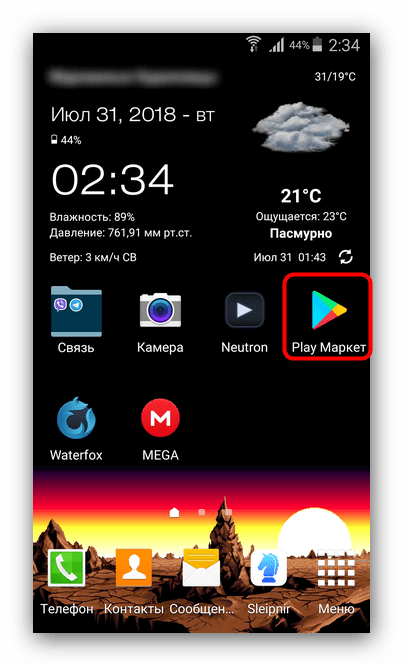
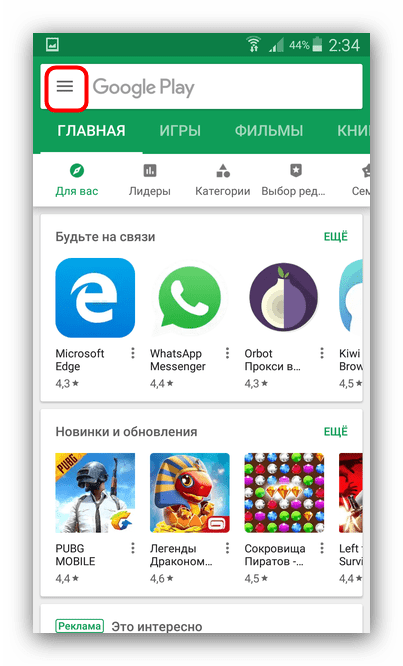
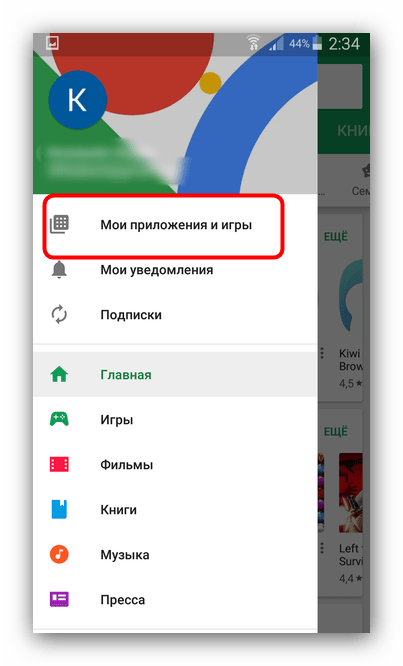
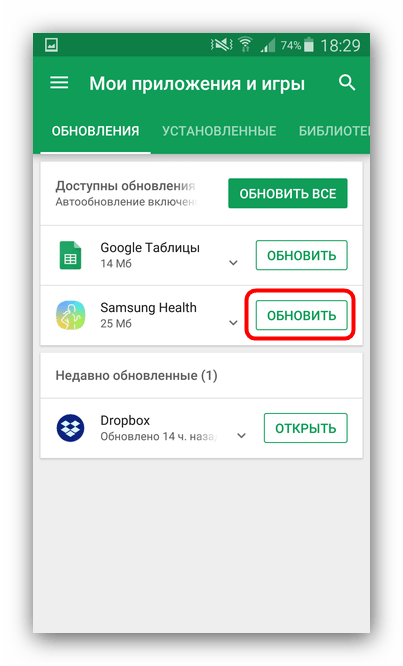
Данный способ является самым безопасным и оптимальным, потому мы рекомендуем использовать именно его.
Способ 2: APK-файл
Во многих сторонних прошивках отсутствуют приложения и службы Google, в том числе и Плей Маркет. Как следствие, обновление браузера с его помощью недоступно. Альтернативой будет использование стороннего магазина программ или же ручное обновление с помощью APK-файла.
Читайте также: Как открыть APK на Android
Перед началом манипуляций убедитесь, что на телефоне установлен файловый менеджер, а также включена возможность установки приложений из сторонних источников. Активировать эту функцию можно следующим образом:
Android 7.1.2 и ниже
- Откройте «Настройки».
- Найдите пункт «Безопасность» или «Настройки безопасности» и войдите в него.
- Отметьте галочкой вариант «Неизвестные источники».
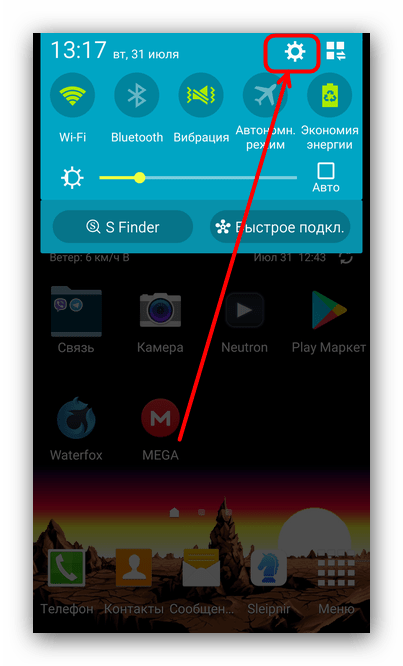
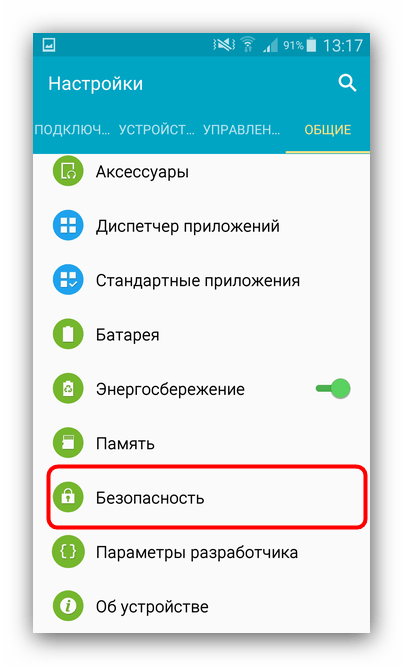
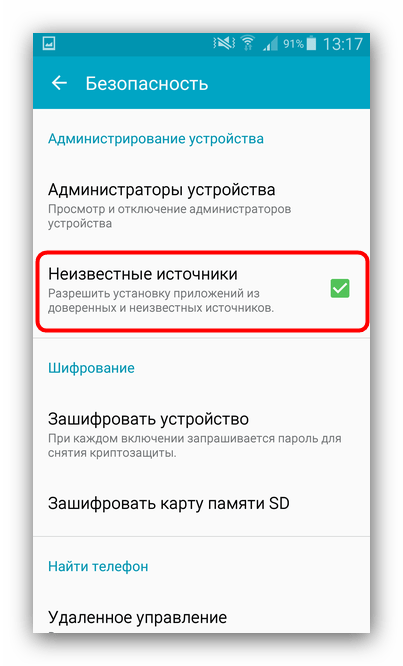
Android 8.0 и выше

- Откройте «Настройки».
- Выберите пункт «Приложения и уведомления».
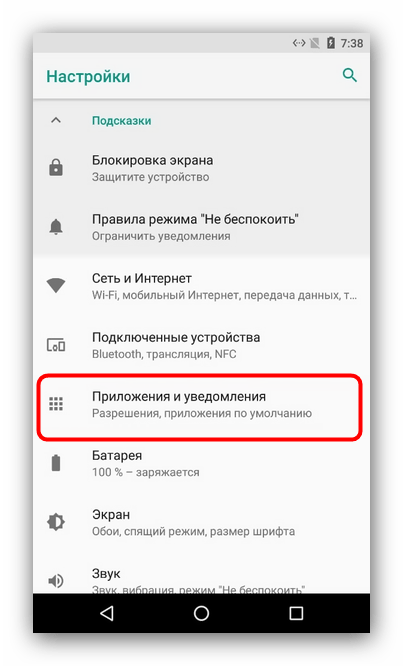
Далее тапните по «Расширенные настройки». - Нажмите на вариант «Специальный доступ».
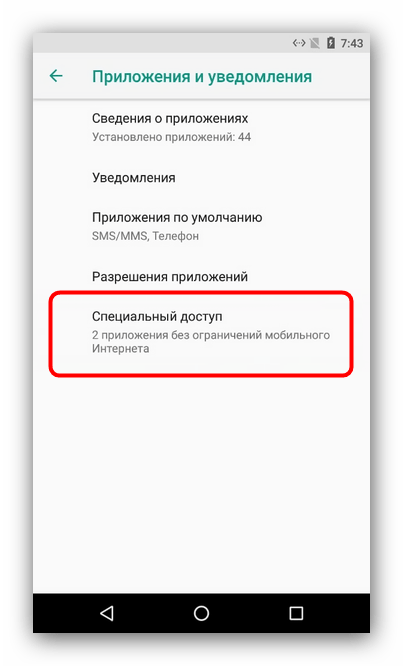
Выберите «Установка неизвестных приложений». - Найдите в списке нужное приложение и нажмите на него. На странице программы воспользуйтесь переключателем «Разрешить установку из этого источника».
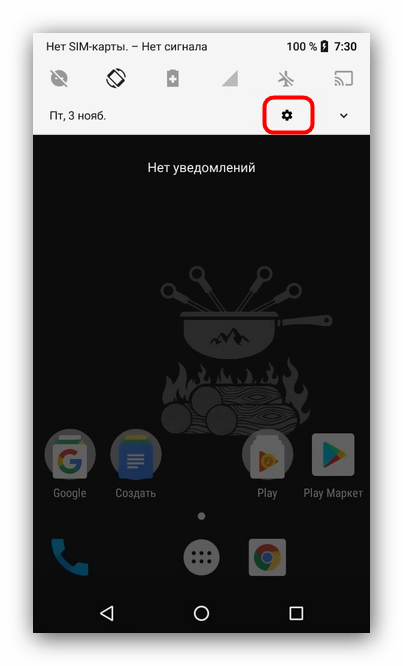
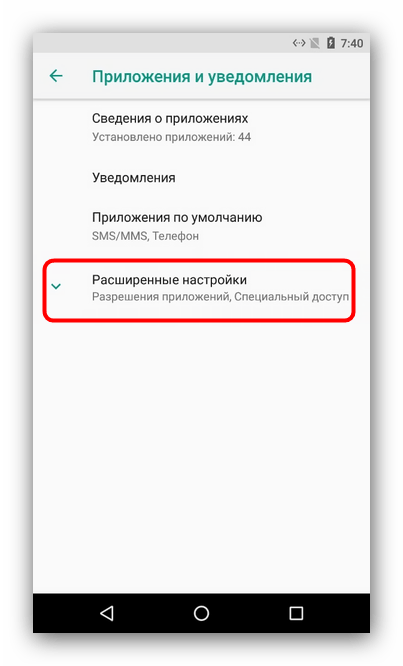
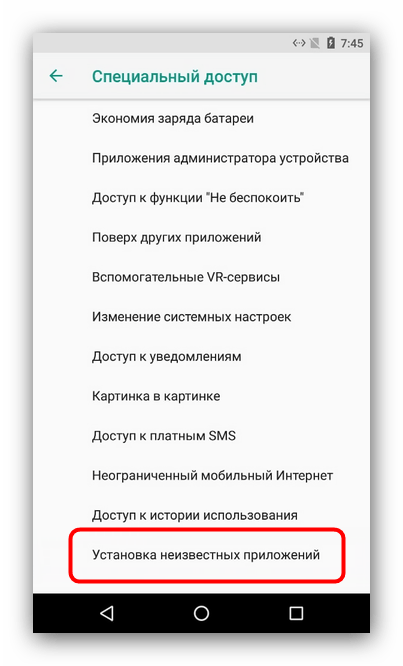
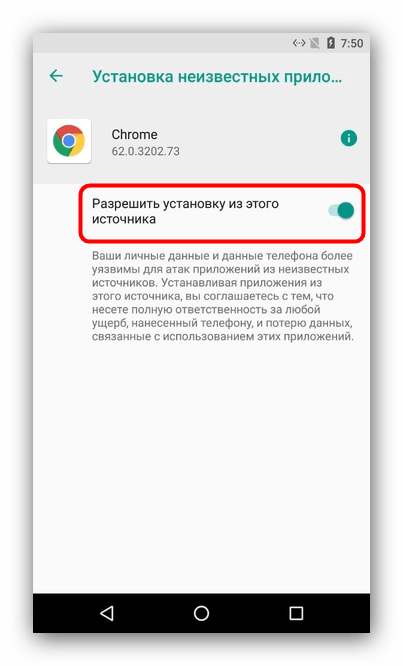
Теперь можно приступать непосредственно к обновлению браузера.
- Найдите и скачайте установочный APK новейшей версии обозревателя. Скачать можно как с ПК, так и непосредственно с телефона, но в последнем случае вы рискуете безопасностью устройства. Для этой цели подходят сайты вроде APKMirror, которые напрямую работают с серверами Play Маркет.
Читайте также: Установка приложения на Android из APK
- Если качали APK прямо с телефона, то сразу переходите к шагу 3. Если использовали компьютер, то подключите к нему гаджет, на котором хотите обновить браузер, и скопируйте скачанный инсталляционный файл на это устройство.
- Откройте приложение-проводник и перейдите в нём к местоположению загруженного APK. Тапните по нужному файлу для его открытия и установите обновление, следуя инструкциям инсталлятора.

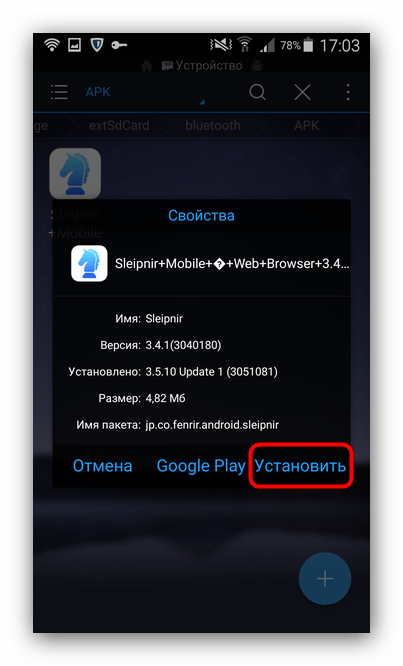
Данный метод не слишком безопасен, однако для браузеров, которые по каким-то причинам отсутствуют в Play Маркет, он является единственным полностью рабочим.
iOS
Операционная система, на которой работает Apple iPhone, сильно отличается от Android, в том числе и возможностями апдейта.
Способ 1: Установка последней версии ПО
Браузером по умолчанию в iOS является Safari. Данное приложение плотно интегрировано в систему, потому обновить его можно только вместе с прошивкой «яблочного» смартфона. Существует несколько методов установки свежей версии программного обеспечения айФон; все они рассмотрены в руководстве, представленном по ссылке ниже.
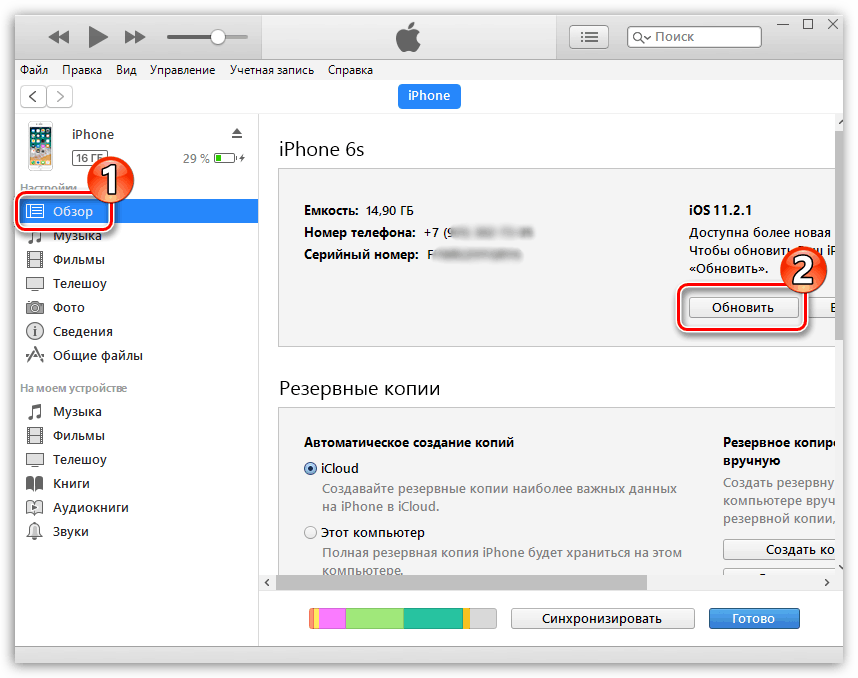
Подробнее: Обновление ПО iPhone
Способ 2: App Store
Сторонние браузеры для этой операционной системы обновляются через приложение App Store. Как правило, процедура проходит в автоматическом режиме, но если этого по каким-то причинам не произошло, обновления можно установить вручную.
- На рабочем столе найдите ярлык App Store и тапните по нему для открытия.
- Когда Апп Стор откроется, найдите внизу окна пункт «Обновления» и зайдите в него.
- Найдите в списке приложений ваш браузер и нажмите на кнопку «Обновить», расположенную рядом с ним.
- Дождитесь, пока обновления будут загружены и установлены. Обратите внимание, что при этом обновляемым браузером пользоваться не получится.

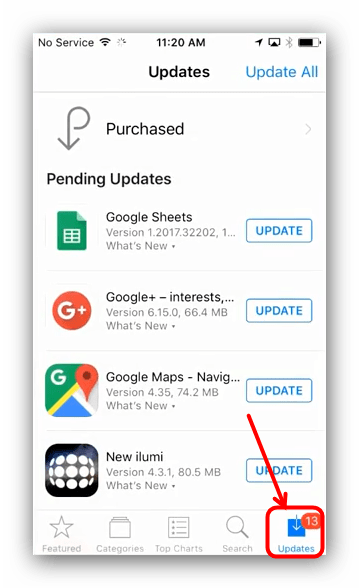
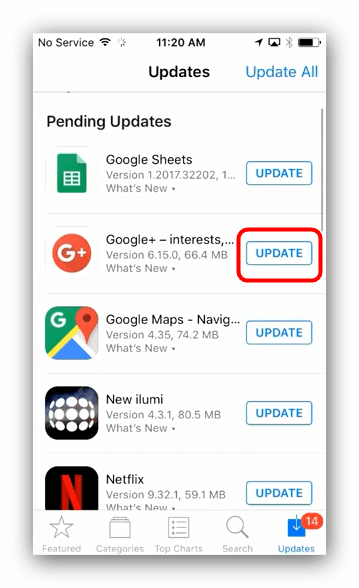
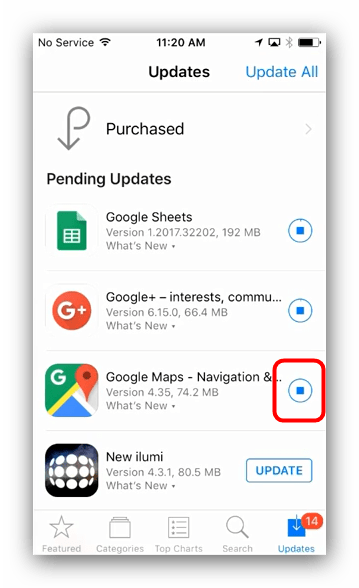
Мобильная операционная система от Apple для конечного пользователя во многом проще Андроид, но эта простота в некоторых случаях оборачивается ограничениями.
Способ 3: iTunes
Ещё одним из способов обновления стороннего браузера на iPhone является программа iTunes. Важно отметить, что в новейших версиях этого комплекса удалены возможности доступа к магазину приложений, потому понадобится скачать и установить устаревшую версию айТюнс 12.6.3. Всё необходимое для этой цели вы можете найти в руководстве, доступном по ссылке ниже.
Подробнее: Загрузка и установка iTunes 12.6.3
- Откройте айТюнс, после чего подключайте iPhone кабелем к ПК и подождите, пока устройство распознается программой.
- Найдите и откройте меню разделов, в котором выберите пункт «Программы».
- Перейдите на вкладку «Обновления» и нажмите на кнопку «Обновить все программы».
- Подождите, пока iTunes не отобразит сообщение «Все программы обновлены», после чего щёлкните мышкой по кнопке с иконкой телефона.
- Кликните по пункту «Программы».
- Найдите в списке ваш браузер и нажмите на кнопку «Обновить», расположенную рядом с его наименованием.
- Надпись изменится на «Будет обновлено», после чего нажимайте «Применить» внизу рабочего окна программы.
- Дождитесь завершения процедуры синхронизации.
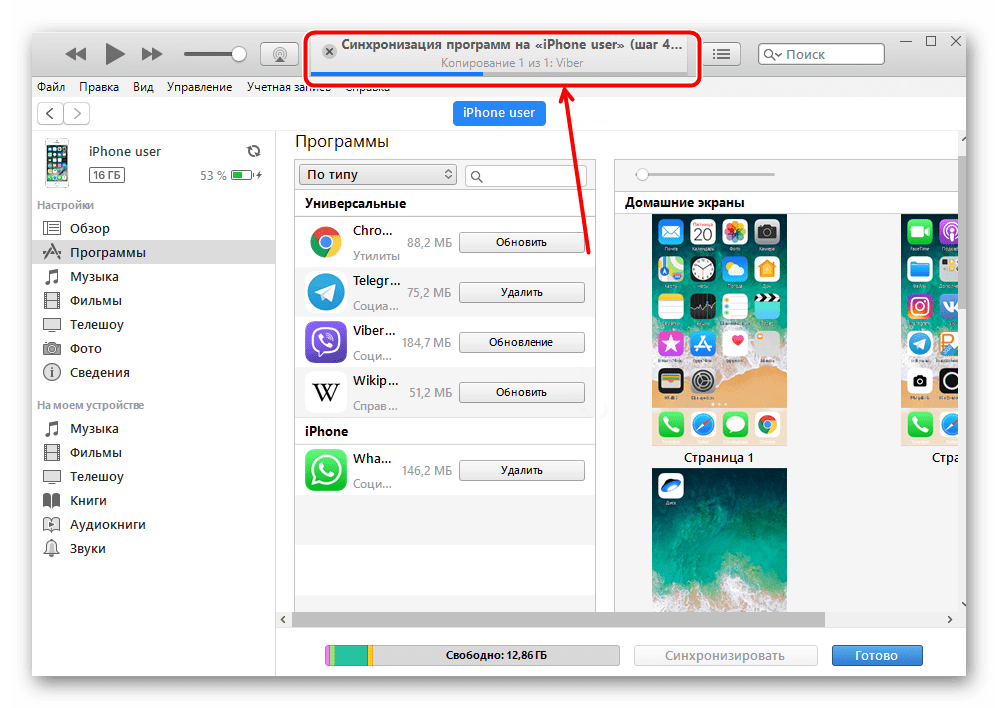
По окончании манипуляций отключите устройство от компьютера.
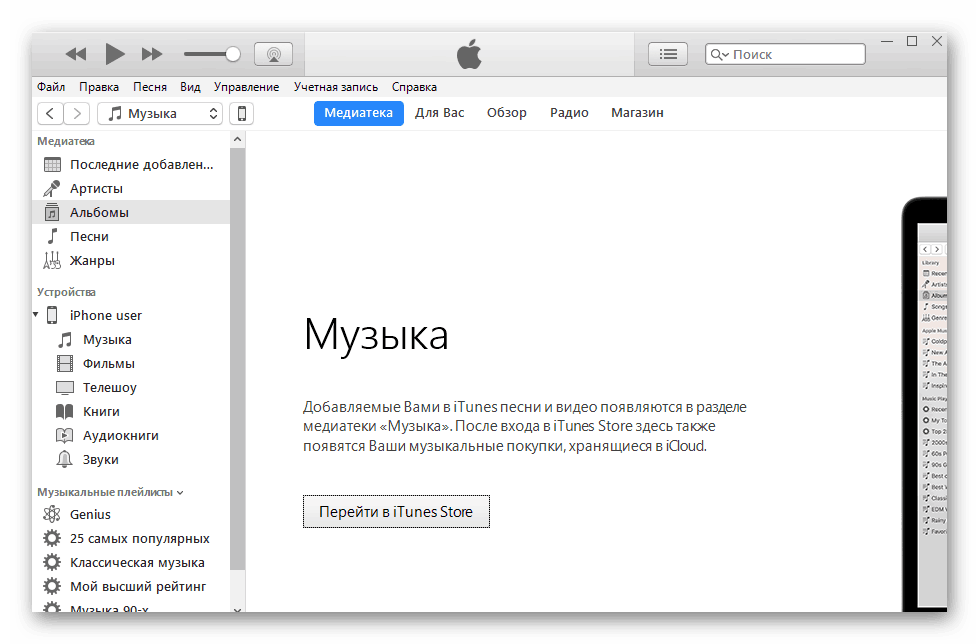
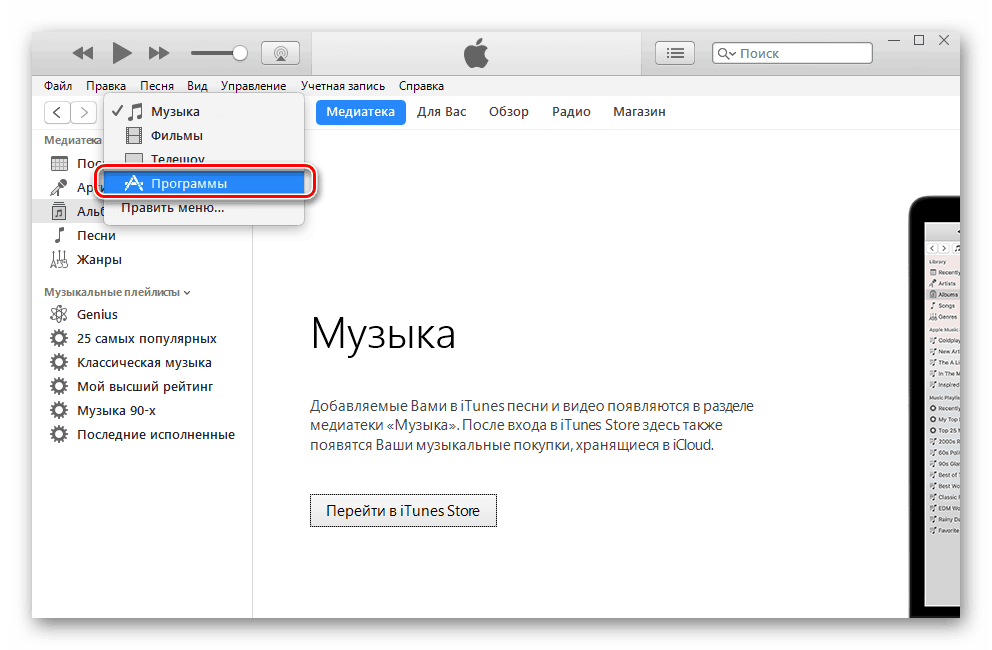
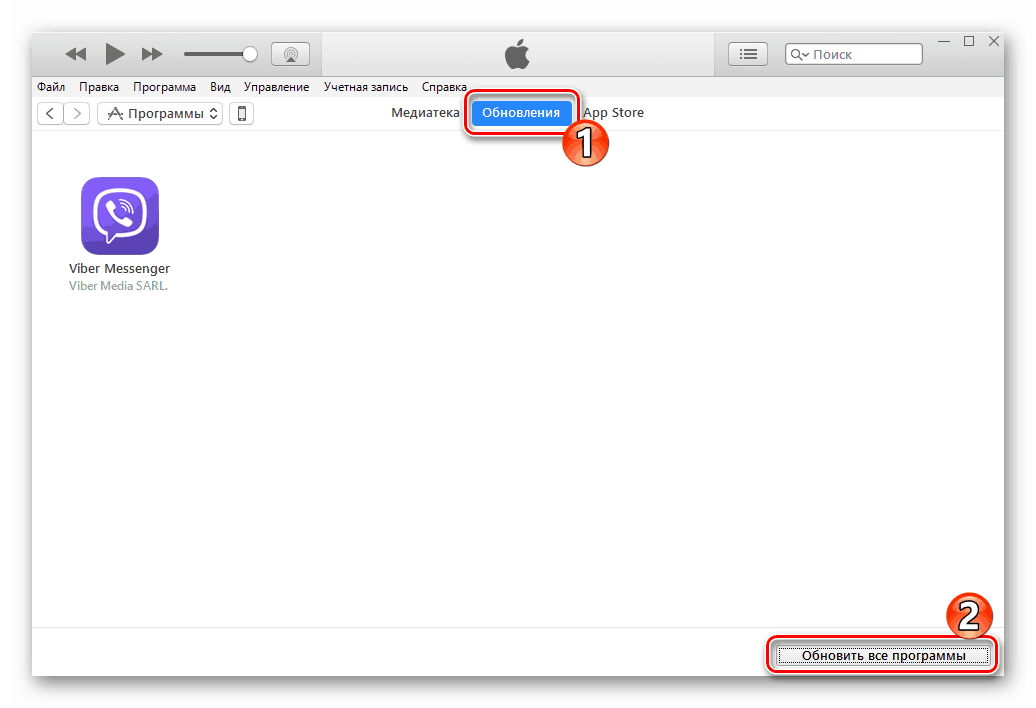
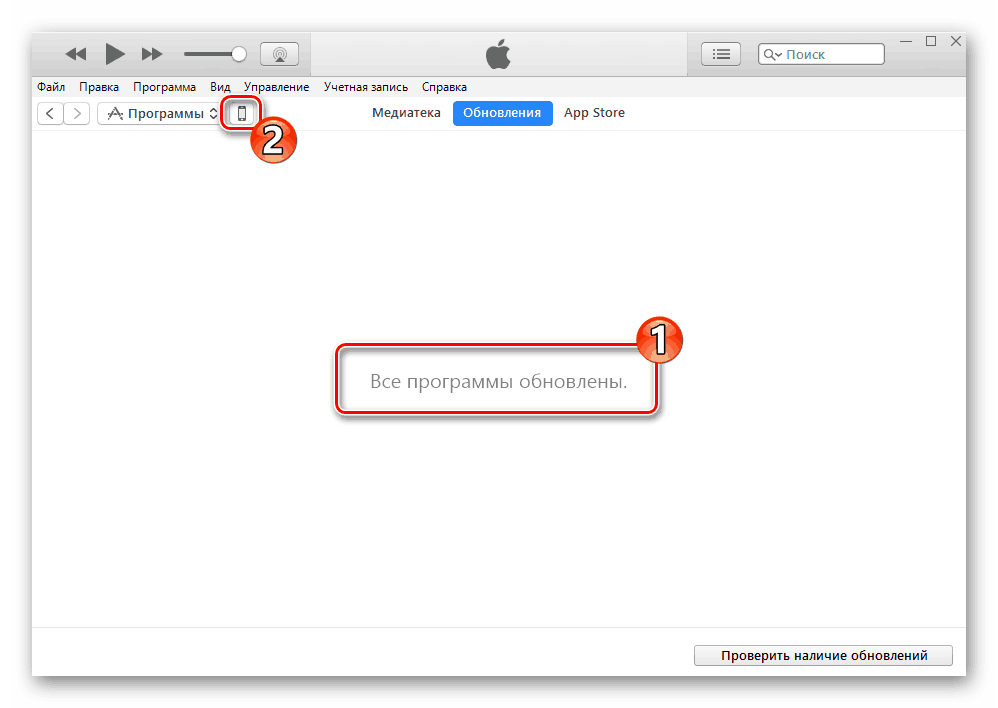
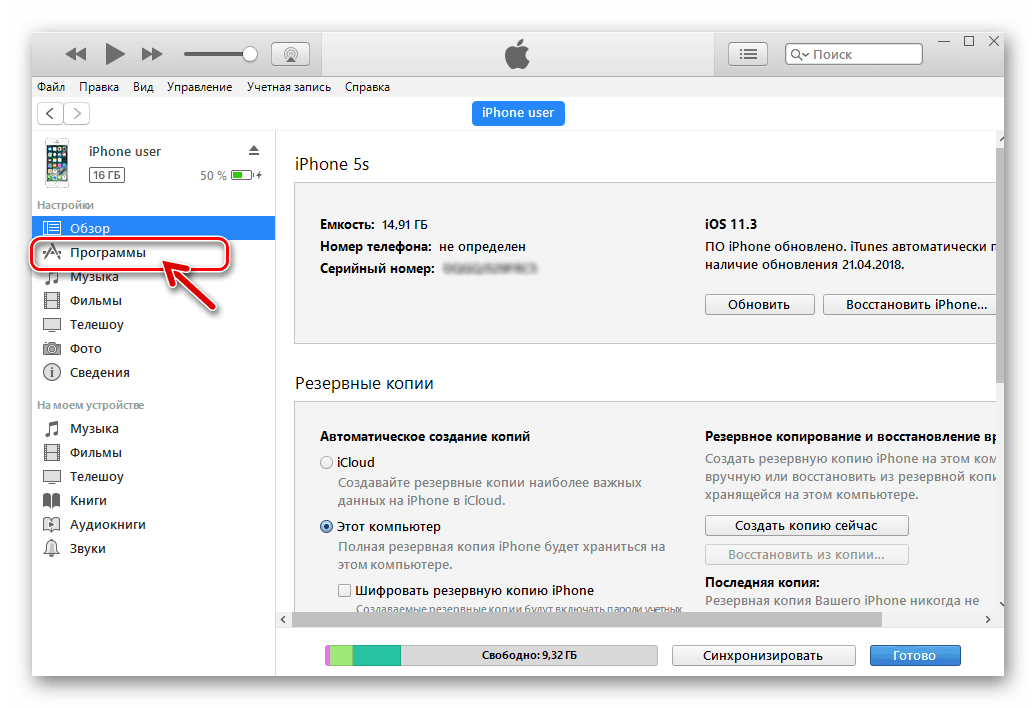
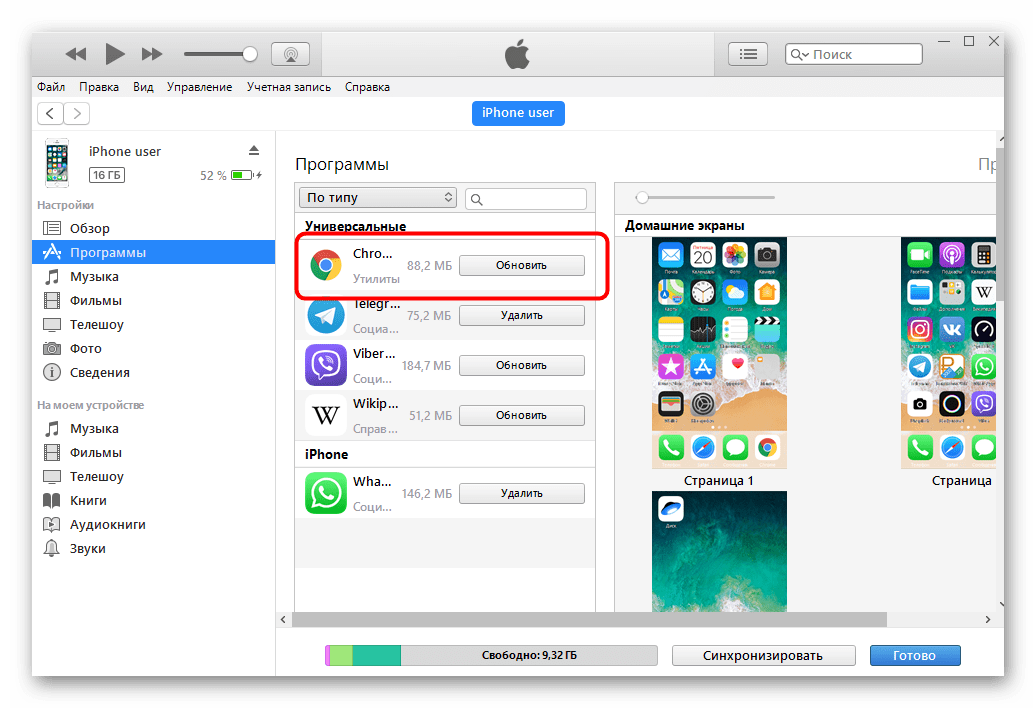
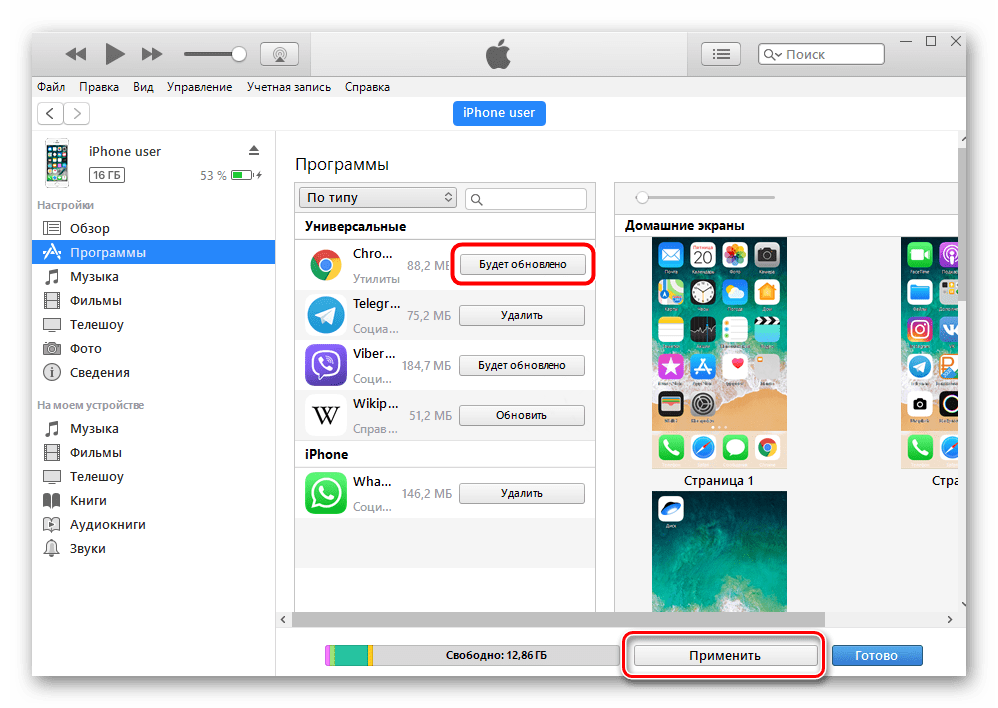
Вышеописанный метод не является самым удобным или безопасным, но для устаревших моделей айФон это единственный способ получить актуальные версии приложений.
Решение возможных проблем
Процедура обновления веб-обозревателя как в Android, так и в iOS не всегда проходит гладко: вследствие множества факторов возможны сбои и неполадки. Решению проблем с Play Маркетом посвящена отдельная статья на нашем сайте, потому рекомендуем с ней ознакомиться.
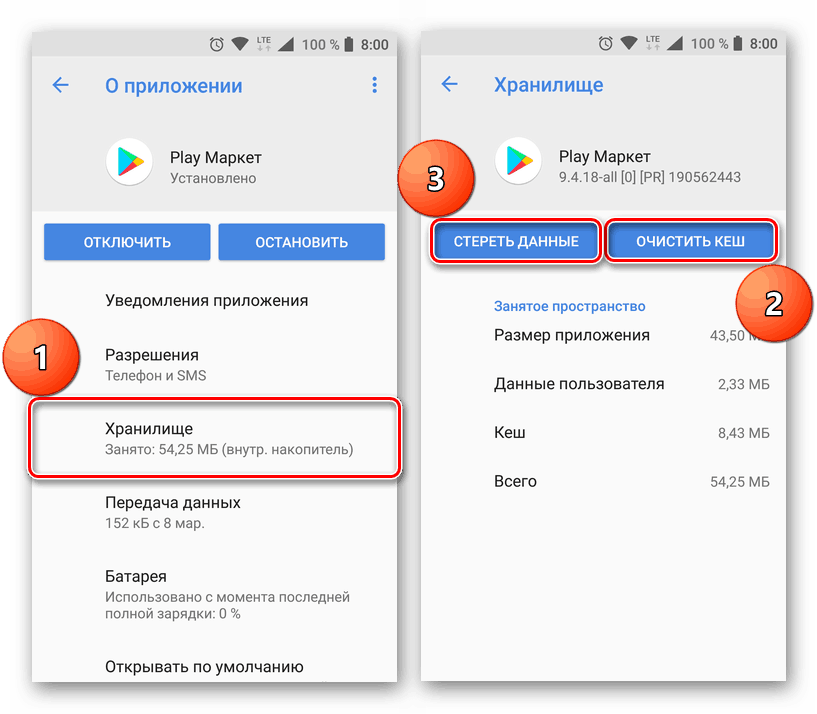
Подробнее: Не обновляются приложения в Play Market
На iPhone некорректно установленный апдейт порой становится причиной системного сбоя, из-за которого телефон может не включаться. Мы рассматривали и эту проблему в отдельном материале.

Урок: Что делать, если не включается iPhone
Заключение
Своевременное обновление как системы в целом, так и её компонентов очень важно с точки зрения безопасности: апдейты не только приносят новые возможности, но и исправляют многие уязвимости, улучшая защиту от злоумышленников.

Опишите, что у вас не получилось.
Наши специалисты постараются ответить максимально быстро.
Как обновить браузер на телефоне или планшете Android, iPhone и iPad
 В этой статье мы расскажем про все возможные способы обновления браузера на телефоне Андроид или Айфоне, а также эта инструкция полностью подходит для планшетов под управлением iOS или Android. Стоит отметить, что способы обновления для большинства браузеров, используемых на смартфонах и планшетах, идентичны поэтому мы не стали повторять их полностью для каждого браузера, а просто показали, как обновиться.
В этой статье мы расскажем про все возможные способы обновления браузера на телефоне Андроид или Айфоне, а также эта инструкция полностью подходит для планшетов под управлением iOS или Android. Стоит отметить, что способы обновления для большинства браузеров, используемых на смартфонах и планшетах, идентичны поэтому мы не стали повторять их полностью для каждого браузера, а просто показали, как обновиться.
Советуем прочитать про обновление встроенного браузера и как обновить Яндекс Браузер. По сути этого будет достаточно, но если у вас другой браузер и что-то будет непонятно, то не лишним будет прочитать именно о нём. В конце статьи мы приводим дополнительные методы обновления, которые используются реже, но также эффективны.
Как обновлять браузер на телефоне автоматически
Хотим заметить, что функция автообновления будет обновлять все приложения на вашем телефоне автоматически. Если это вас не устраивает, придется запускать обновление браузера вручную. Выбрать автоматическое обновление только одного веб-обозревателя нельзя на Android, на на iOS.
Автообновление на Android
Начнём инструкцию, как автоматически обновить браузер на планшете Андроид или Apple бесплатно, с рассказа об автоматическом получении новой версии приложения для просмотра веб-страниц на Android. Преимущество этого способа обновления — возможность настроить процесс один раз и забыть о нём: впоследствии ваш браузер будет приводиться в актуальное состояние без вашего участия, скачивая последние версии из интернета.
Чтобы активировать автообновление, выполните следующие действия:
- Запустите официальный магазин приложений «Гугла». Обычно он подписан Play Market и, если вы вручную не меняли параметры, отмечен таким же значком, как на скриншоте.

- В открытом приложении найдите пиктограммку с тремя горизонтально расположенными чертами. В зависимости от версии менеджера она может находиться в правой или левой части тачскрина, скорее всего — вверху.

- Перейдите к параметру «Настройки» — для этого достаточно тапнуть по пиктограмме шестерни.

- Отыщите в открывшемся списке пункт «Автообновление…». Как несложно догадаться, по этому заголовку также следует тапнуть.

В списке выберите один из следующих параметров, определяющих, как именно будет происходить автоматическое получение новой версии браузера для смартфона или планшета:
- «Любая сеть». Данные, необходимые для скачивания обновления, будут получаемы браузером любым доступным способом: через вай-фай или с использованием мобильного трафика. В последнем случае, если мобильный интернет тарифицируется помегабайтно, оператор снимет с вас деньги — и, возможно, немалые. Если же вы пользуетесь безлимитным трафиком или тариф предполагает определённый лимит мегабайтов в месяц, можете выбрать этот вариант обновления.
- Следующий вариант в нашей инструкции, как обновить браузер на телефоне Андроид бесплатно, — «Через Wi-Fi». Легко понять, что в этом случае пакеты данных, необходимых для актуализации приложения, будут получаемы только посредством сети вай-фай; пока она выключена или недоступна, вы не сможете обновить версию браузера.
- «Никогда». Выберите этот пункт, если временно не нуждаетесь в обновлениях — например, если процесс скачивания данных, по вашему мнению, отнимает слишком много времени или неоправданно «грузит» телефон или планшет. Впоследствии вы всегда можете изменить текущий параметр на любой из предложенных выше.

Когда сделаете выбор, тапните по кнопке «Готово» — настройки будут сохранены автоматически. Помните, что при обновлении самого «Плей Маркета» настройки могут сбиться: советуем время от времени проверять, в силе ли заданные вами параметры.
Автообновление на iOS
Процесс автоматического обновления на Айфоне или Айпаде выглядит следующим образом:
- Обратившись к списку настроек операционной системы, выберите строчку App Store.
- Здесь располагается опция «Обновления ПО». Чтобы браузер мог получать свои новые версии автоматически, включите этот параметр.

Перезагрузки телефона для того, чтобы сделанные вами изменения вступили в силу, не требуется. Учитывайте, что в процессе автообновления может быть задействован мобильный трафик — что, в свою очередь, может привести к дополнительным расходам.
Если вы хотите понять, как бесплатно обновить браузер на телефоне вручную, читайте статью далее.
Обновление встроенного браузера телефона
Обновляем встроенный браузер Android
Покажем, как обновить браузер на Андроиде бесплатно, если речь идёт о встроенном программном обеспечении. В зависимости от компании-производителя и прошивки в роли встроенной программы для просмотра веб-страниц может выступать и «Хром», и фирменный браузер — а иногда оба приложения вместе.
Чтобы обновить «вшитый» в операционную систему апплет до последней версии системными средствами:
- Из меню настроек смартфона или планшета откройте пункт «Об устройстве».
- Выберите подраздел, отвечающий за использование беспроводных соединений.
- Посмотрите, доступны ли в этом подразделе обновления; если да, установите их.
- Возможно, в ходе получения и инсталляции новых версий браузера и прочих встроенных апплетов телефон перезагрузится — не препятствуйте процессу.
В зависимости от прошивки смартфона Android настройки «вшитого» браузера могут быть выделены в отдельный пункт — в этом случае обновление проводится через него.
Обновляем встроенный браузер iOS – Safari
Встроенная программа для просмотра интернет-страниц на Айфонах или Айпадах — Safari; никаких альтернативных или дополнительных вариантов производителем не предусмотрено. Если вы не меняли настройки по умолчанию, приложение обновляется в автоматическом режиме; происходит автообновление и при установке новой версии операционной системы.
Чтобы проверить наличие актуальной версии вручную:
- Поставьте гаджет на подзарядку.
- Подсоединитесь к сети вай-фай.
- В списке системных настроек, чтобы обновить браузер Safari на iPhone, перейдите к разделу «Основные», а затем откройте подраздел «Обновление ПО».

- Просмотрите список доступных новых версий приложений. Вы можете загрузить и инсталлировать актуальный вариант браузера прямо сейчас — или в любое другое удобное время (не забывайте, что производитель рекомендует во время обновления ставить гаджет на зарядку). Кроме того, имеется возможность отложить обновление и включить системное напоминание о необходимости получить последнюю версию браузера на телефон или планшет.
Пользуетесь гаджетом с установленной iOS последних поколений (12-го и выше)? В таком случае вы можете активировать автообновление встроенного браузера:
- Перейдите к перечню системных настроек.
- Из раздела «Основные» вам требуется проследовать в подраздел «Обновление ПО».
- В списке доступных опций вы увидите пункт «Автообновление». Чтобы последние версии браузера скачивались и инсталлировались в автоматическом порядке, без вашего участия, включите эту опцию.
Отметим, что даже после активации указанной опции часть приложений придётся по-прежнему обновлять вручную — правда, к мобильному браузеру это неудобство не относится.
Не всегда имеется возможность подключить телефон или планшет к вай-фаю. Ничего страшного — в этом случае вы можете установить обновление для встроенного браузера через компьютер с установленной MacOS. Для версий стационарной ОС до поколения 10.14 включительно понадобится клиент iTunes, а для более новых, начиная с поколения 10.15, — Finder.
Руководство, как обновить браузер Сафари на Айфоне при помощи компьютера/макбука:
- Соедините телефон или планшет со стационарным ПК.
- Выберите в списке доступных устройств ваш Айфон или Айпад.
- Обратитесь к списку «Основные», расположенному в общем перечне настроек.
- Проверьте в соответствующем пункте, доступны для обновления для системных приложений, в частности, для браузера.
- Щёлкните по кнопке «Обновить».

Важно: не отсоединяйте телефон от компьютера до полного завершения обновления — иначе придётся повторять процесс с самого начала.
Обновляем Яндекс Браузер
Обновление Яндекс Браузера на Андроид
Способ #1: Через настройки магазина Play Market
Начнём наш обзор методов обновления для самых популярных браузеров, устанавливаемых на телефоны и планшеты, с продукции «Яндекса». Поскольку приложение распространяется бесплатно и не содержит каких-либо «хакерских» модулей, вы можете актуализировать версию при помощи уже знакомого инструмента: «Плей Маркета».
Инструкция по обновлению версии браузера от Yandex:
- Откройте фирменный магазин приложений Play Market.

- Тапните по значку с тремя горизонтально помещёнными отрезками. Находится он в большинстве случаев вверху, с левой или правой стороны тачскрина.

- Перейдите к списку «Мои приложения».

- Подождите, пока инструмент проверит наличие новых версий установленных мобильных программ, включая браузер.
- Если в списке доступных обновлений видите браузер, тапните по расположенной рядом с наименованием кнопке «Обновить». Все последующие операции Android выполнит без вашего участия.

Если в списке актуальных версий браузера от «Яндекса» нет, в вашем телефоне или планшете уже установлено последнее обновление — больше ничего предпринимать не требуется.
Инструкцию, как обновить Яндекс Браузер на телефоне или планшете, завершим советом использовать кнопку «Обновить все»: таким образом вы сможете актуализировать все установленные в память гаджета апплеты. Времени на это обычно уходит немного, порядка 5–10 минут.
Обратите внимание: если обновление не производилось уже давно (или вообще никогда), для скачивания новых версий потребуется значительный объём внутренней памяти телефона — советуем заранее расчистить место или всё-таки остановиться на получении актуальной версии только для браузера.
Способ #2: Через меню Яндекс Браузера
Скачать и инсталлировать последнее поколение программы для просмотра интернет-страниц вы можете и непосредственно из Яндекс Браузера; приведённый ниже способ одинаково подходит и для телефонов, и для планшетов — с новыми и уже устаревшими ОС.
Порядок обновления мобильного приложения:
- Запустите Яндекс Браузер.

- После чего вызовите список настроек.

- Нажмите на пиктограмму шестерни в нижней строке, чтобы перейти к списку настроек.

- Отсюда необходимо проследовать к пункту «О программе».

- На новой странице вы можете ознакомиться с условиями пользования браузером, посмотреть текущую версию — а также, если имеются обновления, скачать и установить их.

Отметим: если, как на скриншоте выше, кнопка обновления отсутствует, вы уже пользуетесь актуальной версией браузера.
Способ #3: Через страницу Яндекс Браузера в магазине Play Market
Не хотите пользоваться автообновлением или подозреваете, что «Плей Маркет» по какой-то причине не показывает последнюю сборку браузера? Ниже мы приведём дополнительные инструкции, помогающие обновить Яндекс Браузер на Андроиде или Айфоне. Начнём с Android:
- Запустив магазин приложений Play Market, введите в поисковой строке запрос «Яндекс.Браузер».

- Примените запрос, перейдите на страницу приложения и запустите обновление — если, конечно, имеется новая версия.

По мере необходимости предоставьте менеджеру приложений запрашиваемые им системные разрешения. Как и в остальных случаях, если кнопка «Обновить» отсутствует, вы уже пользуетесь актуальной сборкой программы для просмотра интернет-страниц.
Обновление Яндекс Браузера на iOS
Для того, чтобы получить последнюю версию апплета на Айфоне или Айпаде:
- Из менеджера App Store перейдите к списку доступных обновлений, нажав на соответствующую кнопку.
- Проверьте, если ли в перечне нужный вам браузер; если да, тапните «Обновить».
Обновляем Google Chrome
Обновление Google Chrome на Андроид
Едва ли не все современные мобильные приложения имеют функцию автоматического обновления — неудивительно, что пользователи часто отключают её, чтобы снизить нагрузку на процессор и избежать неоправданного расхода интернет-трафика. Тем не менее, актуализировать браузер, которым вы постоянно пользуетесь, нужно — и выполняется это так:
- Откройте «Плей Маркет».
- Найдите Google Chrome.
- Проверьте, есть ли на странице приложения кнопка «Обновить». Если да, смело нажимайте на неё — в дальнейшем всё происходит автоматически.

Обновление Google Chrome на iOS
Продолжаем рассказ, как обновить браузер на смартфоне Андроид или Айфоне, если речь идёт о «Хроме». Для гаджета на базе iOS:
- Запустите официальный магазин AppStore.
- Откройте список доступных обновлений, нажав на размещённую в нижней строке соответствующую ссылку.

- Запустите обновление «Хрома», при необходимости ответив на дополнительные вопросы ОС — например, указав свой пароль от аккаунта Apple ID.
Обновляем Opera
Обновление Opera на Андроид
Способ #1: Обновление через меню Оперы
Пользуетесь мобильной программой для просмотра интернет-ссылок «Опера»? Выполните обновление в таком порядке:
- Откройте список настроек Opera.

- Перейдите к разделу «О программе». Тапните по кнопке, позволяющей проверить наличие обновлений — и установите актуальную версию, если таковая есть.

Способ #2: Обновление через системные настройки Андроид
Вы можете получить последнюю сборку «Оперы» и при помощи настроек операционной системы:
- В перечне системных настроек выберите строчку «Приложения».

- Выберите в представленном на новой странице свой браузер.

- Посмотрите, есть для апплета обновления. Если есть, инсталлируйте их, воспользовавшись соответствующей кнопкой.
Обновление Opera на iOS
Процесс получения новой версии мобильного браузера на телефоне или планшете под управлением iOS выглядит приблизительно так же, что и в случае с Android:
- Откройте встроенный менеджер апплетов App Store.
- Перейдите, тапнув по одноимённой ссылке, к списку доступных обновлений.
- Посмотрите, есть ли в этом перечне ваш браузер, и, если есть, запустите обновление.
Инструкцию, как обновить браузер на Айпаде или Айфоне, продолжаем советом не прерывать процесс до завершения инсталляции — иначе понадобится запускать его с начала.
Обновляем Mozilla Firefox
Обновление Mozilla Firefox на Андроид
Порядок скачивания и установки новой версии мобильного браузера на телефон или планшет:
- Включите встроенный в ОС «Плей Маркет».

- Найдите страничку интересующего вас браузера.

- Посмотрите, есть ли здесь кнопка «Обновить». Если да, тапните по ней, чтобы запустить процесс получения актуальной версии апплета.
Обновление Mozilla Firefox на iOS
Если автоматическое обновление приложения для работы с веб-страницами вас не устраивает, попробуйте действовать вручную:
- Запустите менеджер программ App Store, встроенный в операционную систему.
- Перейдите по ссылке «Обновления», чтобы проверить, есть ли новые сборки для используемого вами браузера.
- Тапните «Обновить» — и не прерывайте процесс, пока не завершатся скачивание и установка мобильного приложения.
Дополнительные способы обновления приложения «Браузер» на смартфонах и планшетах
Как обновить любой браузер через его удаление из ОС
Возможно, используемая вами в настоящее время версия браузера содержит ошибки или повреждена таким образом, что не представляется возможным скачать и инсталлировать последнее обновление. Ничего страшного в этом нет — просто удалите программу для просмотра интернета, а затем установите её заново, используя встроенный в операционную систему инструмент: «Плей Маркет» или «Апп Стор». Здесь вы сможете найти актуальную сборку с русским интерфейсом — если, конечно, он предусмотрен разработчиком.
В общем случае руководство, как обновить браузер на Айфоне или Андроиде, выглядит так:
- Удалите программу, которой пользуетесь сейчас: долгим нажатием выделите значок, а затем «перекиньте» его в корзину или на красный косой крестик.
- Установите новую версию приложения любым доступным способом.
Чтобы не потерять пользовательские данные, советуем перед удалением проверить, включена ли синхронизация — а если нет, создать аккаунт, в который вы затем войдёте, используя уже обновлённый браузер.
Способ обновления веб-обозревателя на Android через APK-файл
По разным причинам обновление апплета через официальный магазин может быть недоступно или неудобно. Ниже мы покажем, как скачать и инсталлировать программу для работы с интернет-страницами, используя исполняемый файл формата APK. Как установить приложение через APK файл, мы рассказываем по ссылке.
Перед началом основных манипуляций вам потребуется разрешить установку в операционную систему Android программ из неизвестных источников. Как это сделать, покажем ниже.
На Android 7 и ниже
Выдаём системное разрешение в таком порядке:
- Перейдите к перечню системных настроек — например, из строки уведомлений.

- Найдите раздел, имеющий название «Безопасность» или аналогичное.

- Установив галочку в чекбоксе или воспользовавшись ползунком, разрешите инсталляцию из неизвестных источников; при необходимости подтвердите своё решение.

На Android 8 и выше
Порядок обновления апплета:
- Перейдите к перечню настроек ОС Андроид.
- Отыщите список приложений.

- Выберите подраздел «Расширенные настройки».

- Выберите в открывшемся меню пункт «Специальный доступ».

- Здесь вам понадобится параметр, отвечающий за установку сторонних приложений.

- Выберите в представленном на новой странице списке браузер, которым планируете скачивать APK-файл, и выдайте ему необходимое разрешение.

В статье мы дали уже немало советов, что делать, если устарел браузер. Бесплатно обновить браузер на телефоне Айфон или Андроид, как видите, несложно — покажем, как протекает процесс на Android:
- Скачайте новую версию приложения (в формате APK) с любого сайта, которому доверяете.
- Если файл был загружен на ПК, скопируйте его в память телефона или планшета, используя подключение по USB.

- Если файл-установщик уже содержится в памяти смартфона, найдите и откройте его, используя любой файловый менеджер; можете открыть сразу из списка загрузок браузера.
- Запустите установку, нажав на соответствующую кнопку.
Способ обновления браузера на iPhone и iPad через iTunes
Чтобы обновлять мобильный браузер на Айфоне или Айпаде, используйте клиент iTunes; возможно, вам понадобится одна из старых сборок — вплоть до 12.6.3. Когда необходимая программа будет скачана:
- Откройте приложение, а затем подключите телефон или планшет к компьютеру или макбуку.
- Дайте программе некоторое время на «опознавание» подключённого устройства.
- В выпадающем меню выберите список «Программы».

- Переключитесь в раздел «Обновления», а затем щёлкните по плашке «Обновить…».

- Когда процесс будет полностью завершён, кликните по пиктограммке телефона.

- Переключитесь на категорию «Программы».

- Выберите в перечне браузер, которым пользуетесь, и нажмите на размещённую рядом кнопку «Обновить».

- Подождите, пока надпись не сменится на «Будет обновлено». Снова нажмите на кнопку, после чего щёлкните «Применить».
- Дайте приложению время на завершения синхронизации данных.
Когда операция будет успешно выполнена, отсоедините гаджет от ПК; теперь им можно пользоваться в обычном порядке.
Как обновлять браузер на телефоне Samsung
Вы можете обновить браузер на планшете или телефоне Самсунг, используя встроенный в операционную систему обозреватель, а также фирменный менеджер мобильных программ Galaxy Apps:
- Откройте приложение, тапнув по соответствующему значку.

- В списке настроек выберите строчку «Мои приложения».
- Найдите здесь встроенный в ОС браузер и тапните по плашке «Обновить».
Если не видите в перечне нужный апплет, последние обновления уже установлены, и больше ничего предпринимать не требуется. Имеются вопросы? Пишите в комментариях — постараемся разобраться вместе!
